PANASONIC KX-MB2030 User Manual [fr]
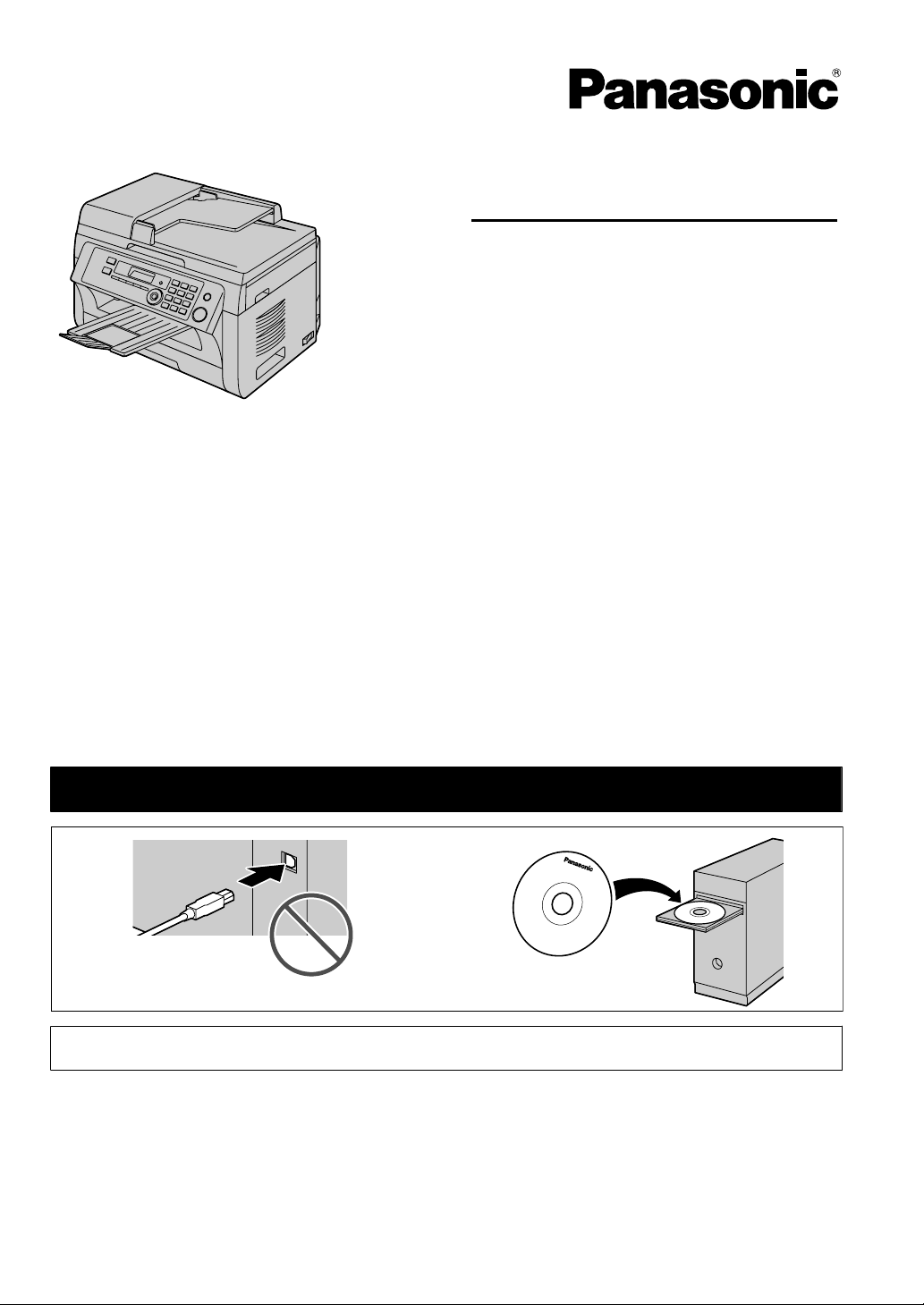
KX-MB2025JT
KX-MB2025SP
KX-MB2030FR
KX-MB2030JT
KX-MB2030SP
KX-MB2000FR
KX-MB2000GX
KX-MB2010FR
KX-MB2010GX
KX-MB2025FR
N° du modèle
Manuel utilisateur
Imprimante Multifonctions
Le modèle représenté est le KX-MB2010.
12
Ne pas branchez l’appareil sur un ordinateur avec le câble USB avant d’y être invité pendant l’installation du
logiciel multifonction (CD-ROM).
FOR ENGLISH USERS:
You can select English for the display and report (feature #110, page 63).
KX-MB2025/KX-MB2030 uniquement :
R Cet appareil est compatible avec la fonction d’identification de l’appelant. Vous devez vous abonner au service
approprié proposé par votre fournisseur de services ou opérateur de téléphonie.
Pour connaître la disponibilité du service d’identification des appelants, contactez votre opérateur de téléphonie.
KX-MB2025SP/KX-MB2030SP uniquement :
R Conçu pour être utilisé en Espagne et au Portugal selon la fonction de paramètre de région. Le paramètre par
défaut est l’Espagne. Pour modifier le paramètre de région, voir page 63 (fonction #114).
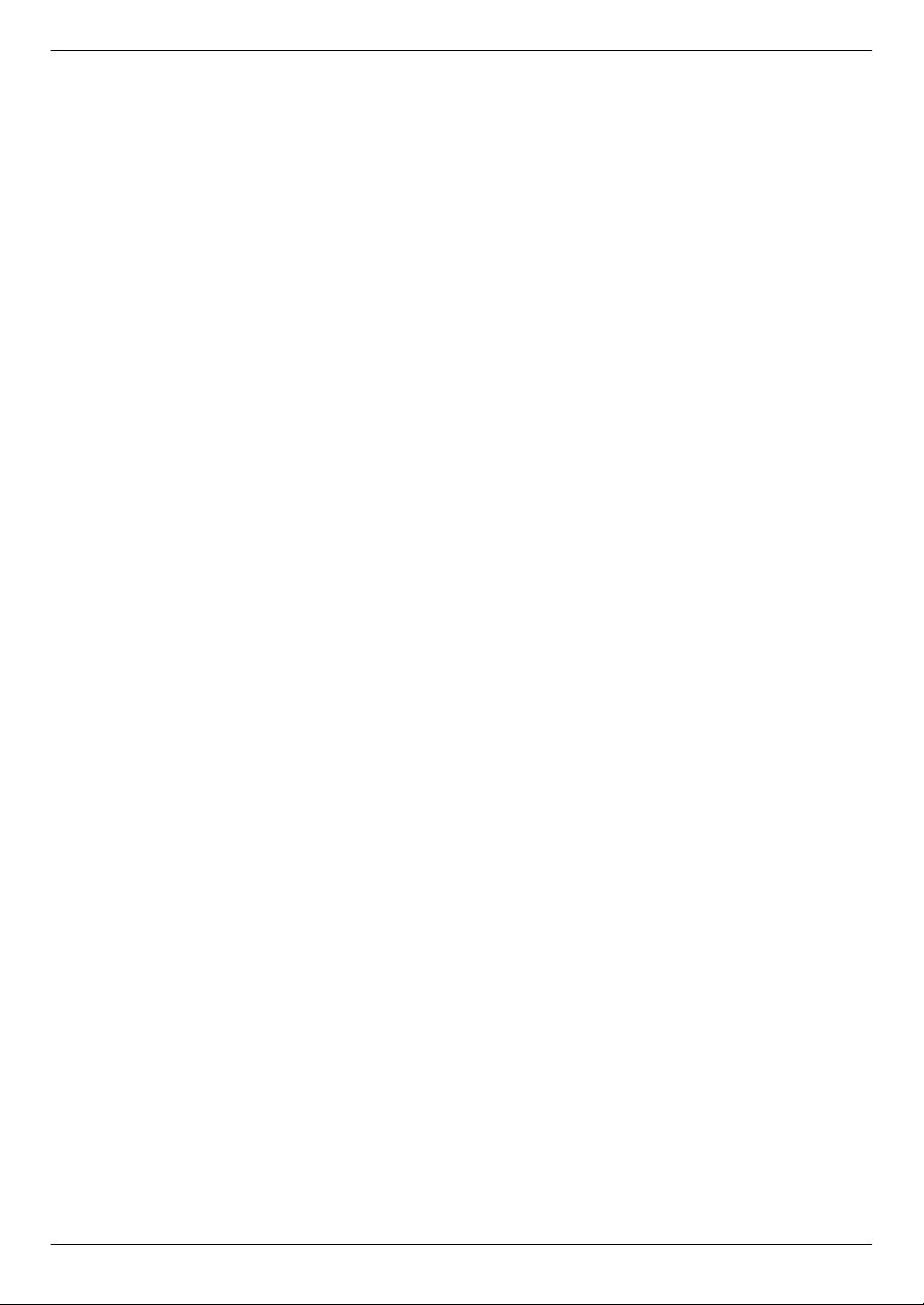
Merci d’avoir acheté un produit Panasonic.
Vous pouvez sélectionner la langue de votre choix.
L’affichage et les rapports apparaissent dans la langue
sélectionnée. Si vous souhaitez modifier le paramètre, voir la
fonction #110 à la page 63.
Conçu pour être utilisé en Espagne et au Portugal selon la
fonction de paramètre de région (KX-MB2025SP/
KX-MB2030SP uniquement).
Le paramètre par défaut est l’Espagne. Pour modifier le
paramètre de région, voir page 63 (fonction #114).
Attention :
R Ne pas frotter ou gommer la face imprimée du papier,
vous risqueriez d’endommager le document.
Notice pour la destruction du produit, son transfert ou son
retour :
R Ce produit est susceptible de contenir des informations
privées ou confidentielles vous concernant. Pour protéger
votre vie privée ou votre confidentialité, il est conseillé
d’effacer les informations de la mémoire avant de détruire,
transférer ou de retourner l’appareil.
Environnement :
R La direction stratégique de Panasonic intègre le souci de
protection de l’environnement dans tous les aspects du
cycle de vie du produit, du développement du produit à la
conception d’économie d’énergie, d’une meilleure
réutilisation du produit à des pratiques d’emballage prenant
en compte le problème des déchets.
Remarques :
R Ce manuel omet le suffixe dans le numéro de modèle.
R La plupart des illustrations qui figurent dans ce manuel se
basent sur le modèle KX-MB2010.
Marques de commerce :
R Microsoft, Windows, Windows Vista, Internet Explorer et
PowerPoint sont des marques de commerce déposées au
nom de Microsoft Corporation aux Etats-Unis et/ou dans
d’autres pays.
R Pentium est une marque de commerce de Intel Corporation
aux États-Unis et dans d’autres pays.
R Copies d’écran reproduites avec l’autorisation de Microsoft
Corporation.
R Adobe et Reader sont soit des marques commerciales, soit
des marques déposées de Adobe Systems Incorporated
aux États-Unis et/ou dans d’autres pays.
R Avery est une marque déposée de Avery Dennison
Corporation.
R XEROX est une marque déposée de Xerox Corporation.
R Toutes les autres marques de commerce identifiées dans
le présent document sont la propriété de leurs détenteurs
respectifs.
Copyright :
R Le présent document est la propriété intellectuelle de
Panasonic System Networks Co., Ltd. et ne peut être
reproduit qu’à des fins internes. Toute autre reproduction,
partielle ou intégrale, est interdite sauf accord écrit de
Panasonic System Networks Co., Ltd.
© Panasonic System Networks Co., Ltd. 2009
2
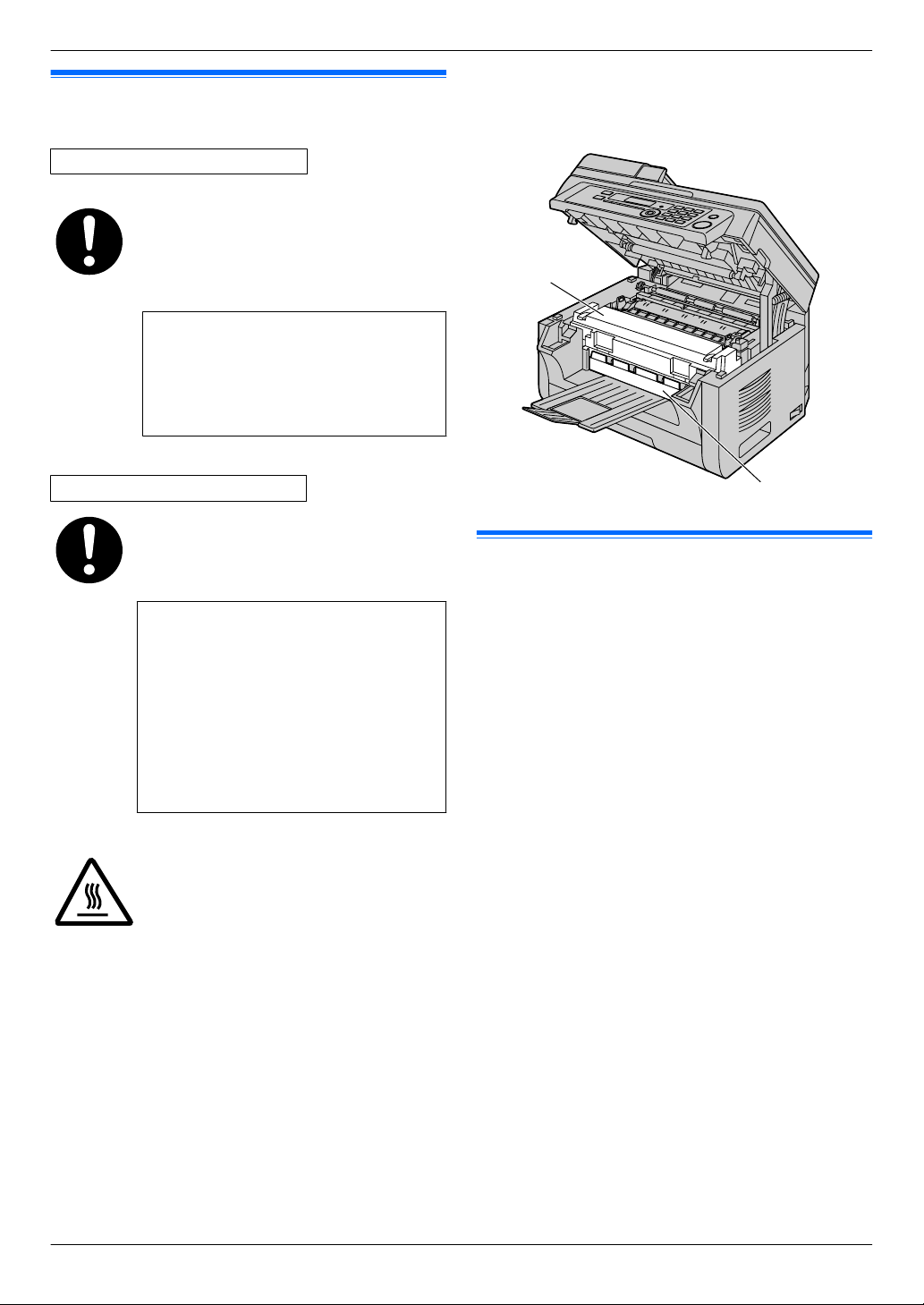
Pour votre sécurité
B
A
Rayonnement laser
PRODUIT LASER CLASSE 1
Le système d’impression de cet appareil fonctionne avec rayon laser. L’utilisation de commandes ou de réglages ou la mise en application de procédures autres que celles spécifiées ici peut entraîner une exposition dangereuse aux effets du rayon.
Propriétés de la diode laser
Sortie laser : 15 mW max.
Longueur d’onde : 760 nm – 800 nm
Durée d’émission : continue
Témoin LED
PRODUIT DEL DE CLASSE 1
Ne regardez pas directement avec des instruments optiques.
Témoin DEL aux propriétés CIS
Radiation de la LED : 1 mW max.
Longueur d’onde :
Rouge 630 nm (typique)
Vert 520 nm (typique)
Bleu 465 nm (typique)
Durée d’émission : continue
Unité de fusion
L’unité de fusion (A) devient très chaude pendant l’impression ou immédiatement après.
C’est normal. Ne touchez pas l’unité.
Informations importantes
Remarques :
R La zone à proximité du bac de sortie (B) peut également
chauffer. C’est normal.
Pour de meilleurs résultats
Cartouche de toner et unité tambour
R Lorsque vous remplacez la cartouche de toner ou l’unité
tambour, empêchez tout contact du tambour avec de la
poussière, de l’eau ou des liquides. La qualité d’impression
pourrait s’en trouver affectée.
R Pour des performances optimales, nous vous
recommandons d’utiliser des cartouches de toner et des
unités tambour Panasonic authentiques. Nous ne pourrons
être tenus pour responsables des problèmes pouvant
résulter de l’utilisation d’une cartouche de toner ou d’une
unité tambour d’une autre marque que Panasonic :
– Endommagement de l’appareil
– Mauvaise qualité d’impression
– Fonctionnement incorrect
Cartouche de toner
R Ne laissez pas trop longtemps la cartouche de toner en
dehors du sachet de protection. Cela réduit la durée de vie
de la cartouche toner.
Unité tambour
R Lisez les instructions à la page 10 avant de commencer
l’installation de l’unité tambour. La lecture terminée, ouvrez
le sachet de protection de l’unité tambour. L’unité tambour
contient un tambour photosensible. L’exposer à la lumière
risque de l’endommager. Une fois le sachet de protection
ouvert :
– N’exposez pas l’unité tambour plus de 5 minutes à la
lumière.
– Ne pas toucher ni égratigner la surface noire du
tambour.
– Ne placez pas l’unité tambour dans un endroit sale,
poussiéreux ou extrêmement humide.
3
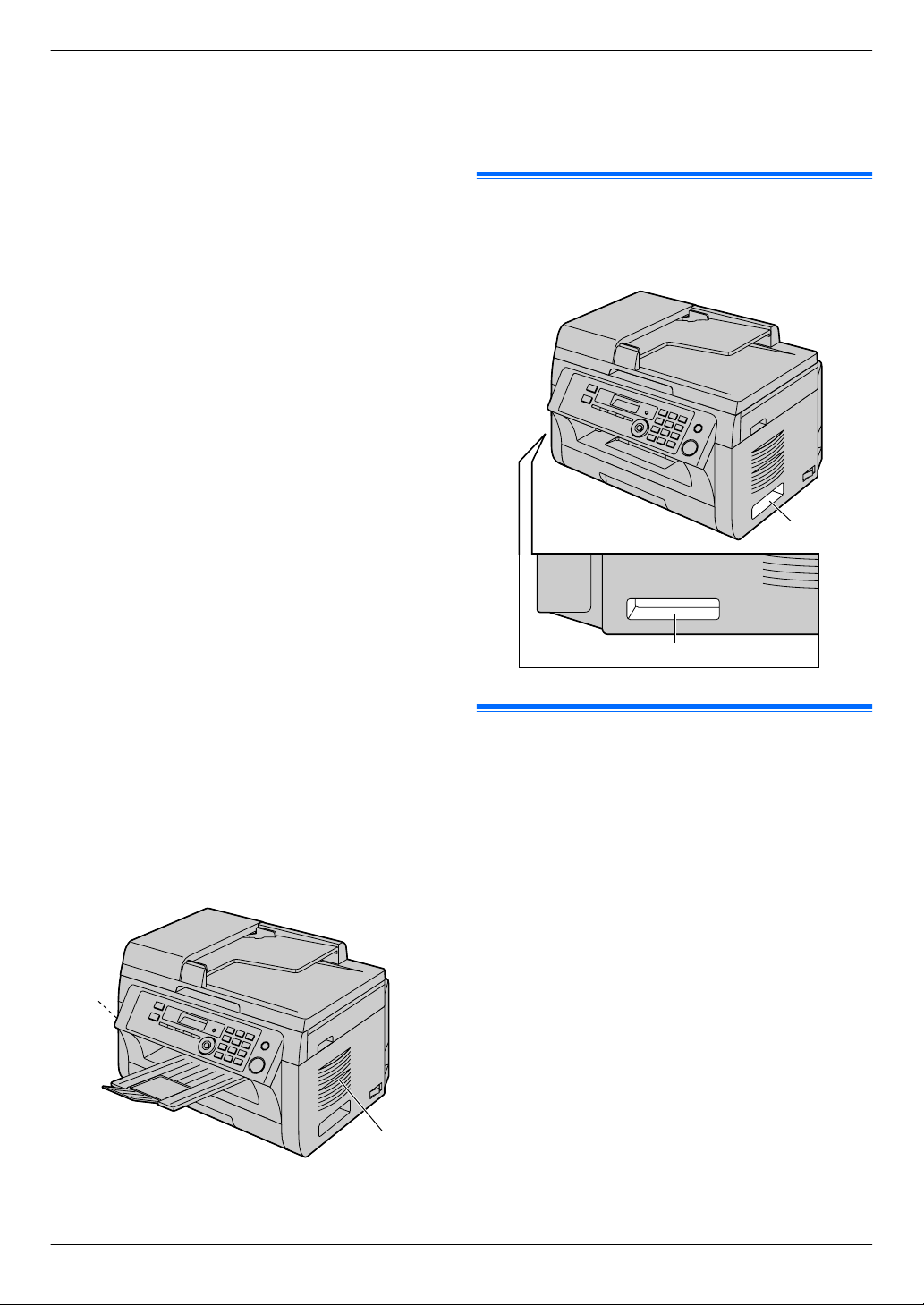
A
A
A
A
Informations importantes
– N’exposez pas l’unité tambour à la lumière directe du
soleil.
R Pour prolonger la durée de vie de l’unité tambour,
l’interrupteur ne doit jamais être désactivé immédiatement
après l’impression. Laissez-le sous tension pendant au
moins 30 minutes après la fin de l’impression.
Emplacement
R Pour éviter tout dysfonctionnement, ne placez pas
l’appareil à proximité d’un autre appareil, tels que des
téléviseurs ou des haut-parleurs, qui génèrent un champ
magnétique intense.
Électricité statique
R Pour éviter que l’électricité statique n’endommage les
connecteurs d’interface ou d’autres composants
électriques à l’intérieur de l’appareil, touchez une surface
métallique reliée à la terre lorsque vous manipulez les
composants.
Environnement
R Éloignez l’appareil de tout dispositif produisant des
parasites électriques, comme par exemple les lampes
fluorescentes et les moteurs.
R Conservez l’appareil à l’abri de la poussière, d’une
température trop élevée et des vibrations.
R N’exposez pas l’appareil à la lumière directe du soleil.
R Ne déposez pas d’objets lourds sur l’appareil. Lorsque
vous n’utilisez pas l’appareil pendant une longue période,
débranchez-le de la prise électrique.
R Éloignez l’appareil de toute source de chaleur, telles que
les radiateurs, les cuisinières, etc. Evitez également les
sous-sols humides.
R Pendant le processus d’impression, un procédé thermique
de fusion permet de fixer le toner sur la page. En
conséquence, il est normal que l’appareil dégage une
odeur pendant l’impression et juste après celle-ci. Veillez
à utiliser cet appareil dans une pièce correctement aérée.
R Ne recouvrez pas les fentes d’insertion ni les ouvertures de
l’appareil. Inspectez régulièrement les aérations et
éliminez toute accumulation de poussière à l’aide d’un
aspirateur (A).
Entretien habituel
R Nettoyez la surface extérieure de l’appareil avec un chiffon
doux. N’utilisez pas de benzène, de solvant ou toute autre
poudre abrasive.
Déplacement de l’appareil
Pour déplacer l’appareil, tenez les poignées (A) des deux
côtés.
Copies illégales
R Il peut être illégal de reproduire certains documents.
La photocopie de certains documents peut être illégale
dans votre pays. Tout contrevenant s’expose à des
amendes et/ou à des peines d’emprisonnement. La liste
ci-dessous présente des exemples de documents dont la
reproduction peut être illégale dans votre pays.
– Devises
– Billets de banque et chèques
– Obligations et titres d’État et bancaires
– Passeports et cartes d’identité
– Matériel protégé par des droits d’auteur, ou marques
de commerce sans l’autorisation de leur détenteur
– Timbres-poste et autres instruments négociables
Cette liste n’est pas exhaustive et aucune
responsabilité n’est assumée quant à son exhaustivité
ou son exactitude. En cas de doute, contactez votre
conseiller juridique.
Avis :
R Il est recommandé de placer l’appareil dans un endroit
surveillé de manière à prévenir la reproduction illicite de
documents.
4

Sommaire
1. Introduction et installation
Accessoires
1.1 Accessoires inclus .................................................7
1.2 Informations sur les accessoires ...........................7
Emplacement des commandes
1.3 Description des boutons ........................................8
1.4 Présentation ..........................................................9
Installation
1.5 Cartouche de toner et unité tambour ...................10
1.6 Bac de sortie .......................................................14
1.7 Alimentation papier ..............................................15
2. Préparation
Connexions et réglages
2.1 Connexions .........................................................18
2.2 Mise sous tension ................................................19
2.3 Mode de numérotation (KX-MB2025/KX-MB2030
uniquement) ........................................................20
2.4 Sélection du mode de fonctionnement
(Numérisation/Copie) (Télécopie : KX-MB2025/
KX-MB2030 uniquement) ....................................20
Exigences relatives aux documents
2.5 Positionnement de l’original ................................21
Aide
2.6 Fonction d’aide (KX-MB2025/KX-MB2030
uniquement) ........................................................22
Volume
2.7 Réglage du volume (KX-MB2025/KX-MB2030
uniquement) ........................................................23
Programmation initiale
2.8 Date et heure .......................................................23
2.9 Votre logo (KX-MB2025/KX-MB2030
uniquement) ........................................................24
2.10 Votre numéro de télécopieur (KX-MB2025/
KX-MB2030 uniquement) ....................................25
2.11 Configuration de la connexion de l’appareil à un
réseau local (KX-MB2000/KX-MB2010/KX-MB2030
uniquement) ........................................................25
2.12 Installation du logiciel multifonction .....................26
2.13 Démarrage du logiciel multifonction ....................29
3. Imprimante
Imprimante
3.1 Impression à partir des applications
Windows ..............................................................31
3.2 Easy Print Utility ..................................................32
5.2 Autres fonctions de photocopie ...........................40
6. Télécopie (KX-MB2025/KX-MB2030
uniquement)
Envoi de télécopies
6.1 Envoi manuel de télécopie ..................................46
6.2 Mémorisation des parametres pour la fonction de
numérotation “une touche” et du
répertoire .............................................................47
6.3 Envoi d’une télécopie à l’aide de la fonction de
numérotation “une touche” et du
répertoire .............................................................48
6.4 Transmission par diffusion ..................................49
6.5 Envoi d’un document électronique en tant que
télécopie à partir de l’ordinateur ..........................51
Réception de télécopies
6.6 Sélection du mode d’utilisation de
l’appareil ..............................................................51
6.7 Réception automatique d’une télécopie – Réponse
auto activée .........................................................52
6.8 Réception manuelle d’une télécopie – Réponse auto
désactivée ...........................................................53
6.9 Utilisation de l’appareil avec un
répondeur ............................................................54
6.10 Réception de relève (récupération d’une télécopie
placée sur un autre télécopieur) ..........................55
6.11 Réception sélective (pour empêcher la réception de
télécopies par des appelants non
désirés) ................................................................56
6.12 Réception d’une télécopie sur l’ordinateur ..........57
6.13 Aperçu de télécopie Web (KX-MB2030, connexion
LAN uniquement) ................................................58
7. Identification de l’appelant
(KX-MB2025/KX-MB2030
uniquement)
Identification de l’appelant
7.1 ID de l’appelant ...................................................59
7.2 Affichage et rappel à l’aide des informations de
l’appelant .............................................................60
7.3 Modification du numéro de téléphone de l’appelant
avant le rappel / l’enregistrement ........................60
7.4 Suppression des informations sur
l’appelant .............................................................60
7.5 Mémorisation des informations de
l’appelant .............................................................60
4. Scanner
Scanner
4.1 Numérisation à partir de l’appareil (numérisation en
mode Push) .........................................................34
4.2 Numérisation à partir d’un ordinateur (numérisation
en mode Pull) ......................................................37
5. Photocopieur
Photocopie
5.1 Réalisation d’une photocopie ..............................39
8. Fonctions programmables
Résumé des fonctions
8.1 Programmation ....................................................62
8.2 Fonctions de base ...............................................63
8.3 Fonctions de télécopie (KX-MB2025/KX-MB2030
uniquement) ........................................................68
8.4 Fonctions Copie ..................................................72
8.5 Fonctions Impression PC ....................................73
8.6 Fonctions Numérisation .......................................74
5
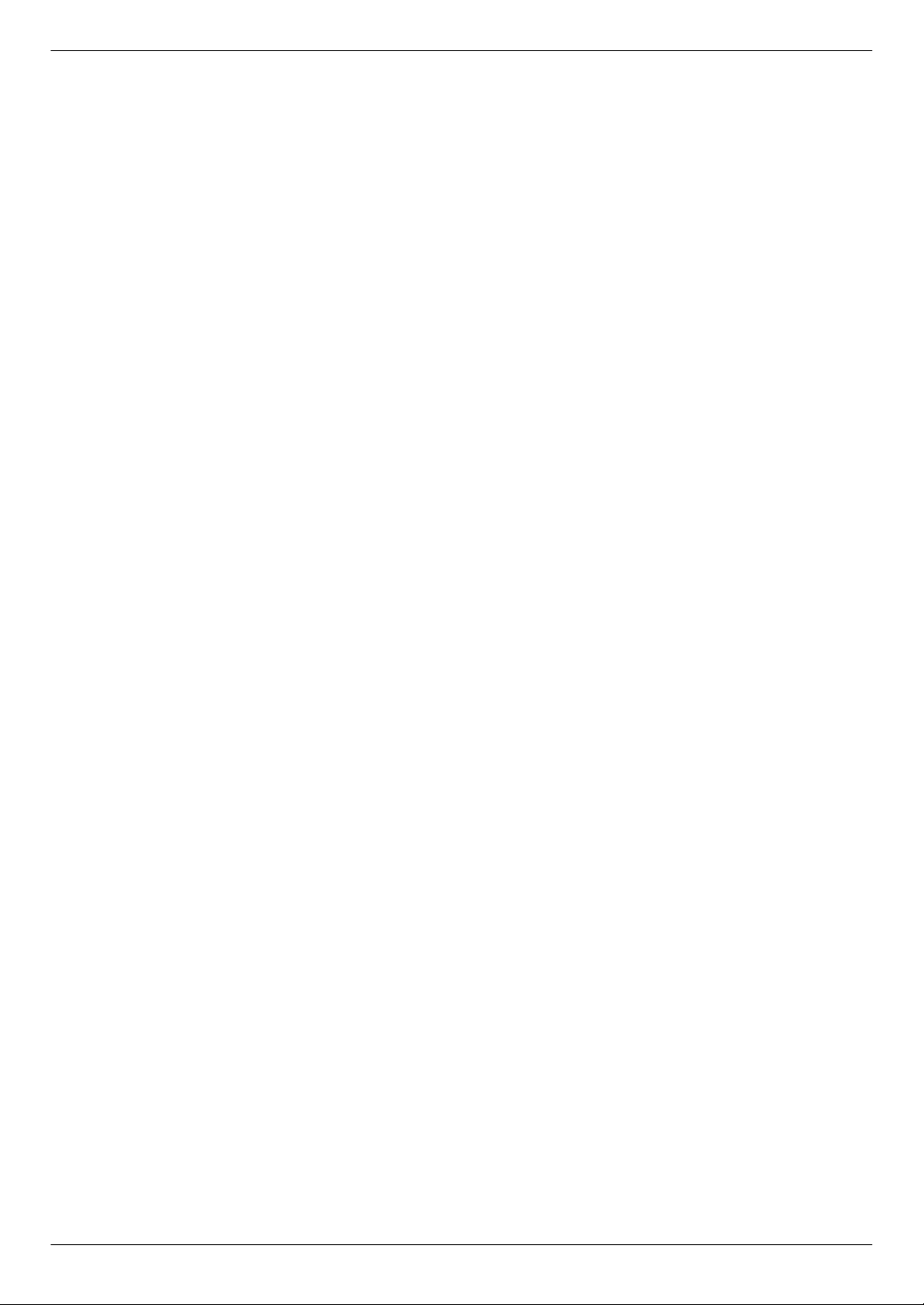
Sommaire
8.7 Fonctions LAN (KX-MB2000/KX-MB2010/
KX-MB2030 uniquement) ....................................76
8.8 Fonctions réseau (KX-MB2000/KX-MB2010/
KX-MB2030, connexion LAN
uniquement) ........................................................79
9. Informations utiles
Informations utiles
9.1 Saisie des caractères ..........................................81
9.2 État de l’appareil ..................................................82
9.3 Annulation des opérations ...................................84
10. Aide
Rapports et affichages
10.1 Messages de rapport (KX-MB2025/KX-MB2030
uniquement) ........................................................85
10.2 Afficher les messages .........................................86
Dépannage
10.3 Si une fonction ne marche pas ............................89
11. Bourrages
Bourrages
11.1 Bourrage papier ...................................................98
11.2 Bourrages document (chargeur automatique de
documents) (KX-MB2010/KX-MB2025/KX-MB2030
uniquement) ......................................................103
12. Nettoyage
Nettoyage
12.1 Nettoyage des plaques blanches et de la
vitre ....................................................................105
12.2 Nettoyage des rouleaux du chargeur de documents
(KX-MB2010/KX-MB2025/KX-MB2030
uniquement) ......................................................108
13. Informations générales
Impression de rapports
13.1 Listes et rapports ...............................................109
Spécifications
13.2 Spécifications ....................................................109
Copyrights
13.3 Informations de copyright et de licences
(KX-MB2000/KX-MB2010/KX-MB2030
uniquement) ......................................................112
14. Index
14.1 Index..........................................................124
6

1.1 Accessoires inclus
1. . Introduction et installation
A Cartouche toner (de
démarrage)
*1
C CD-ROM D Guide d’informations
E Guide d’installation ra-
pide
B Unité tambour
importantes
F Bac de sortie
1. Introduction et installation
R Après avoir déballé le produit, retirez les pièces
d’emballage et/ou la protection de la fiche d’alimentation
de façon appropriée.
1.2 Informations sur les accessoires
Afin d’assurer le bon fonctionnement de l’appareil, nous vous
conseillons d’utiliser les cartouches de toner et les unités
tambour Panasonic.
n Accessoire de remplacement
– Cartouche de toner
R N° de modèle (référence) : KX-FAT411X
R Imprime environ 2 000 pages (page telle que définie
par la norme ISO/IEC 19752).
– Unité tambour
R N° de modèle (référence) : KX-FAD412X
Remarques :
R La norme ISO/IEC 19752 est la suivante :
– Environnement : 23 ± 2 °C / 50 ± 10% HR
– Mode d’impression : impression continue
G Câble d’alimentation H
I Prise auxiliaire pour le
Portugal
*3
J Etiquettes bou-
Câble téléphonique
tons “Une touche”
*2
*2
(page 47)
*1 Imprime environ 500 pages (page telle que définie par la
norme ISO/IEC 19752).
*2 KX-MB2025/KX-MB2030 uniquement
*3 KX-MB2025SP/KX-MB2030SP uniquement
Remarques :
R Conservez le carton et l’emballage d’origine, en vue du
transport ultérieur de l’appareil.
7
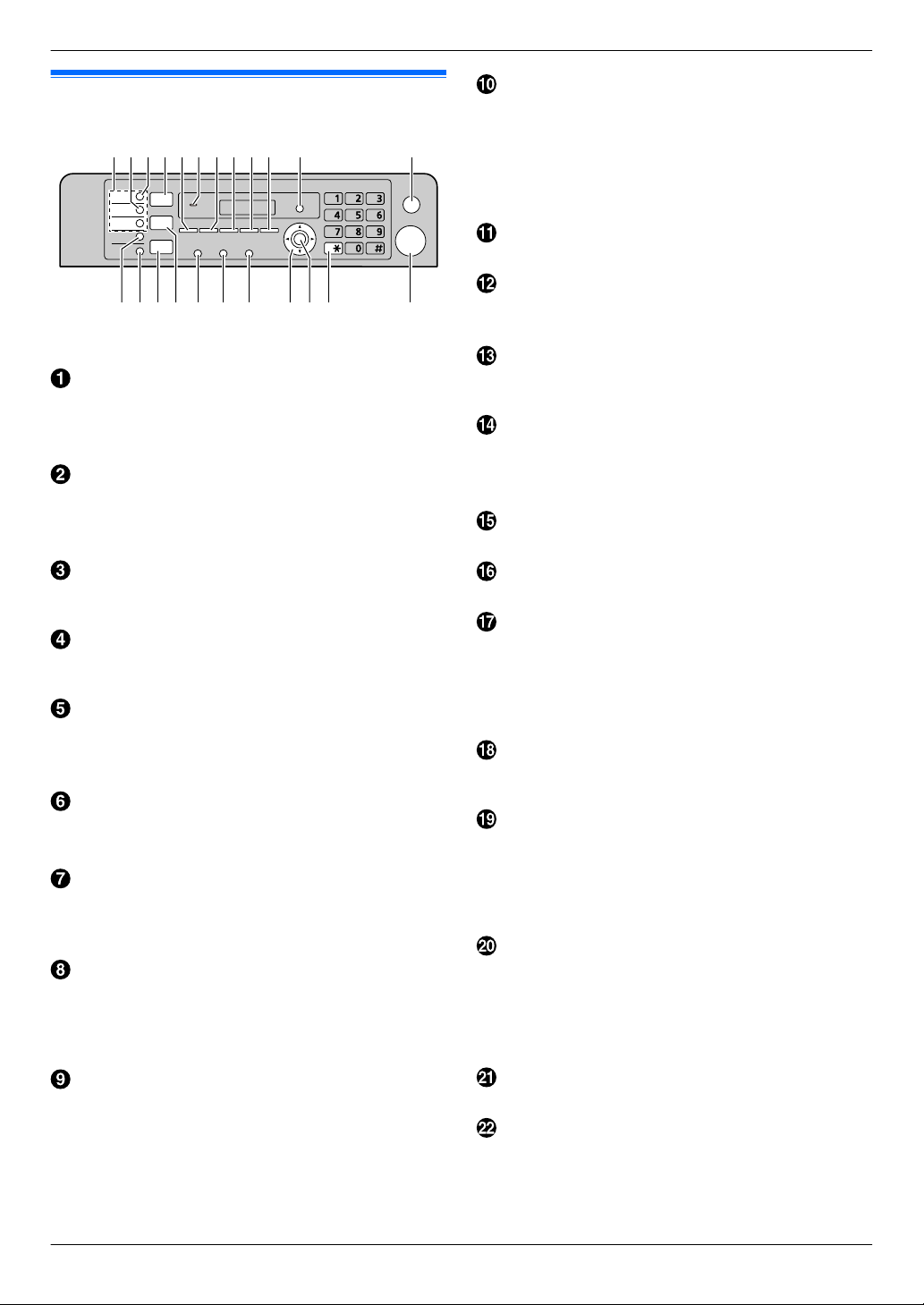
ABCDEFGHIJ K
MN Q RPOSTUVW
L
1. Introduction et installation
1.3 Description des boutons
* Le modèle représenté est le KX-MB2025/KX-MB2030.
Numéros abrégés (KX-MB2025/KX-MB2030
uniquement)
R Pour utiliser la fonction de numérotation “une touche”
(page 47, 48).
MDiffusion ManuelleN (KX-MB2025/KX-MB2030
uniquement)
R Pour envoyer un document à plusieurs parties à l’aide
du clavier de numérotation (page 49).
MDiffusionN (KX-MB2025/KX-MB2030 uniquement)
R Pour envoyer un document à plusieurs correspondants
(page 49).
MScan/ScannerN
R Pour basculer en mode numérisation (page 20,
34).
MCopy Size/Format CopieN
R Pour sélectionner le format de copie (page 39).
MAnnuaireN (KX-MB2025/KX-MB2030 uniquement)
R Pour lancer le répertoire (page 48, 50).
Pour des signaux sonores (KX-MB2000/KX-MB2010
uniquement)
R Des signaux sonores de touche etc. sont émis.
MContrast/ContrasteN
R Pour choisir le contraste lors de la copie (page 39).
R Pour choisir un contraste lors de l’envoi d’un fax
(KX-MB2025/KX-MB2030 uniquement) (page 46).
MResolution/RésolutionN
R Pour sélectionner la résolution lors de la copie
(page 39).
R Pour sélectionner la résolution lors de l’envoi d’un fax
(KX-MB2025/KX-MB2030 uniquement) (page 46).
MZoomN
R Pour agrandir ou réduire un document lors de la copie
(page 40).
MEnvoi MémoireN (KX-MB2025/KX-MB2030
uniquement)
R Pour conserver un document numérisé en mémoire,
puis l’envoyer (page 47).
MPage Layout/Mise en pageN
R Pour effectuer des copies avec diverses mises en page
(page 41).
MIdentité AppelantN (KX-MB2025/KX-MB2030
uniquement)
R Pour utiliser les fonctions d’identification de l’appelant
(page 59).
MMenuN
R Pour démarrer ou quitter la programmation.
MStopN
R Pour interrompre une opération ou la programmation.
R Pour effacer un caractère/chiffre.
MAccès 4 à 6N (KX-MB2025/KX-MB2030 uniquement)
R Pour sélectionner les postes 4 à 6 pour la fonction de
numérotation “une touche” (page 47, 48).
MRéponse Auto.FaxN (KX-MB2025/KX-MB2030
uniquement)
R Pour activer ou désactiver le réglage Réponse auto
(page 52).
MFaxN (KX-MB2025/KX-MB2030 uniquement)
R Pour basculer en mode télécopie (page 20, 46).
MCopy/CopieN
R Pour basculer en mode copie (page 20, 39).
MBisNMPauseN (KX-MB2025/KX-MB2030 uniquement)
R Pour recomposer le dernier numéro. Si la ligne est
occupée lorsque vous envoyez un fax, l’appareil
recompose automatiquement le numéro 2 fois au
minimum.
R Pour insérer une pause pendant la numérotation.
MRN (KX-MB2025/KX-MB2030 uniquement)
R Pour accéder à des services téléphoniques spéciaux
ou pour transférer des appels de poste.
MPrise de ligneN (KX-MB2025/KX-MB2030 uniquement)
R Pour lancer la numérotation d’un numéro.
Si vous appuyez sur la touche MPrise de ligneN lors de
la réception d’un appel, vous pouvez entendre le
correspondant, mais ce dernier ne peut pas vous
entendre.
Touche de déplacement du curseur
R Pour sélectionner les paramètres souhaités.
R Pour régler le volume (KX-MB2025/KX-MB2030
uniquement) (page 23).
R Pour rechercher un élément mémorisé (KX-MB2025/
KX-MB2030 uniquement) (page 48).
MSet/RéglageN
R Pour mémoriser un réglage pendant la programmation.
MToneN (KX-MB2025JT/KX-MB2025SP/KX-MB2030JT/
KX-MB2030SP uniquement)
R Permet d’utiliser temporairement la composition par
fréquence décimale lorsque vous composez un
8
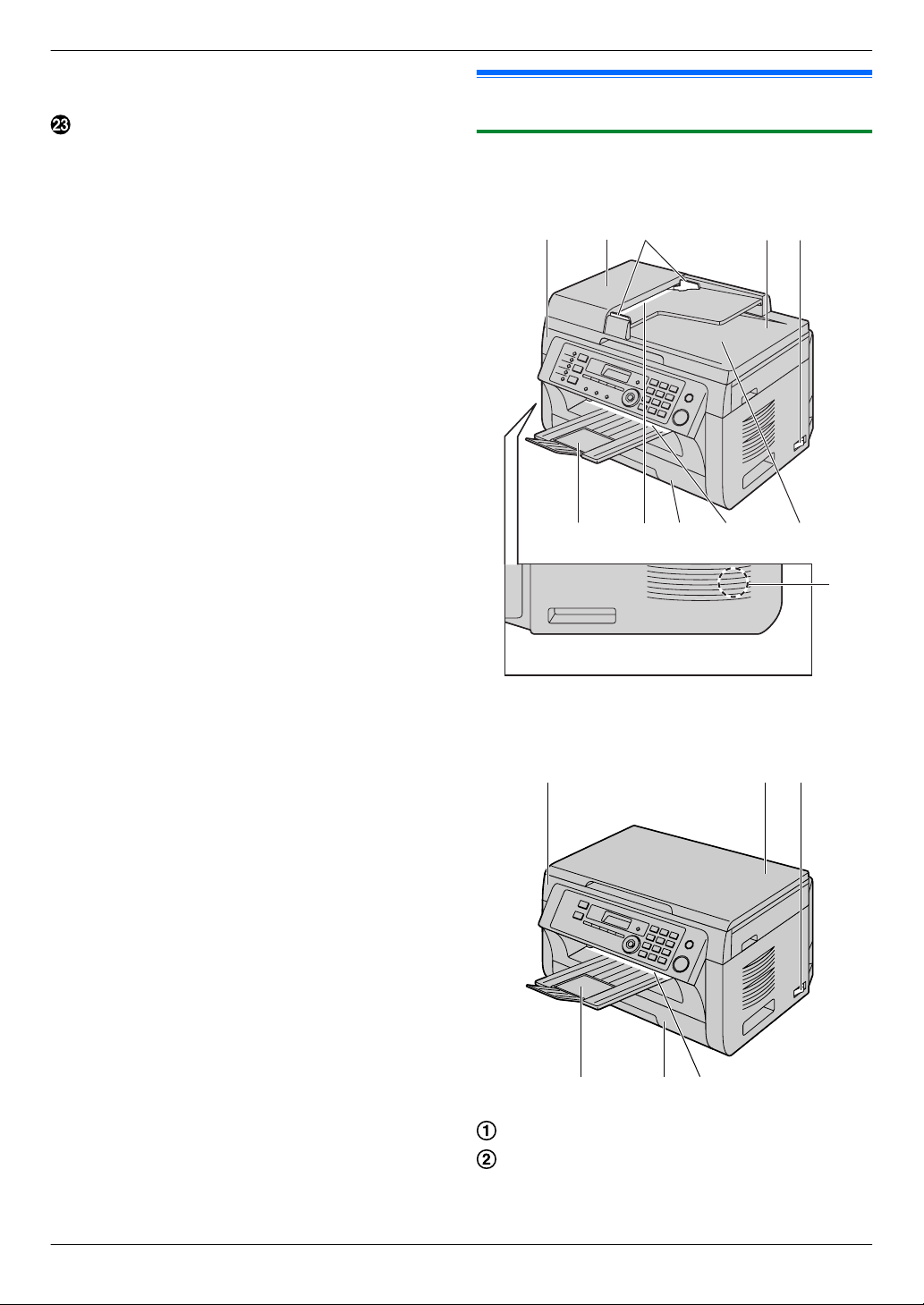
numéro (si votre ligne dispose du service de
AB DC
HGIJ
K
F
E
A D E
H IF
numérotation par fréquence vocal).
MStart/DépartN
R Pour copier un document (page 39).
R Pour numériser un document (numérisation en mode
Push) (page 34).
R Pour envoyer une télécopie (KX-MB2025/KX-MB2030
uniquement) (page 46).
1. Introduction et installation
1.4 Présentation
1.4.1 Vue avant
KX-MB2010/KX-MB2025/KX-MB2030
* Le modèle représenté est le KX-MB2030.
KX-MB2000
Capot supérieur
Capot du chargeur automatique de documents
(KX-MB2010/KX-MB2025/KX-MB2030 uniquement)
9
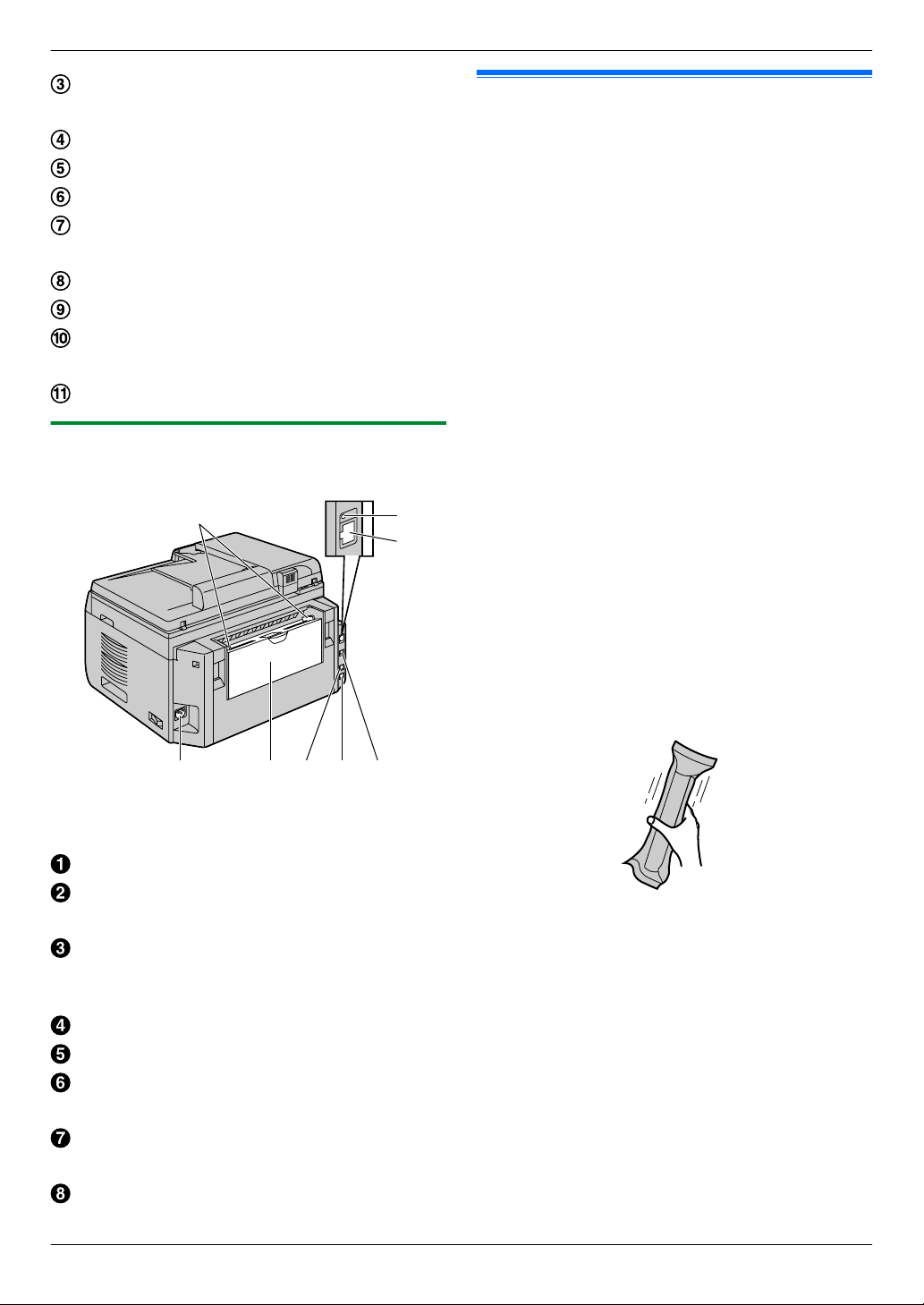
A
E GD F H
C
B
1. Introduction et installation
Guides-documents (KX-MB2010/KX-MB2025/
KX-MB2030 uniquement)
Cache documents
Interrupteur
Bac de sortie
Entrée des documents (KX-MB2010/KX-MB2025/
KX-MB2030 uniquement)
Bac d’alimentation papier
Sortie papier (Copie)
Sortie des documents (Originaux) (KX-MB2010/
KX-MB2025/KX-MB2030 uniquement)
Haut-parleur (KX-MB2025/KX-MB2030 uniquement)
1.4.2 Vue arrière
1.5 Cartouche de toner et unité tambour
La cartouche de toner fournie est une cartouche de démarrage.
Attention :
R Lisez les instructions suivantes avant de procéder à
l’installation. La lecture terminée, ouvrez le sachet de
protection de l’unité tambour. L’unité tambour contient
un tambour photosensible. L’exposer à la lumière
risque de l’endommager. Une fois le sachet de
protection ouvert :
– N’exposez pas l’unité tambour plus de 5 minutes à
la lumière.
– Ne touchez pas et n’égratignez pas la surface noire
du tambour à l’intérieur de l’unité tambour.
– Ne placez pas l’unité tambour dans un endroit sale,
poussiéreux ou extrêmement humide.
– N’exposez pas l’unité tambour à la lumière directe
du soleil.
R Ne laissez pas trop longtemps la cartouche de toner en
dehors du sachet de protection. Cela réduit la durée de
vie de la cartouche toner.
R Nous ne pouvons en aucun cas être tenus
responsables des dégâts occasionnés à l’appareil ou
de la dégradation de la qualité de l’impression en
raison de l’utilisation de cartouches de toner et
d’unités tambour non fabriquées par Panasonic.
R N’ajoutez pas de toner à la cartouche.
1 Avant d’ouvrir le sachet de protection de la nouvelle
cartouche de toner, secouez verticalement cette dernière
au moins 5 fois.
* Le modèle représenté est le KX-MB2030.
Guides papier d’enregistrement
LED (KX-MB2000/KX-MB2010/KX-MB2030
uniquement)
Connecteur de l’interface de réseau local (KX-MB2000/
KX-MB2010/KX-MB2030 uniquement)
R 10Base-T/100Base-TX
Prise secteur
Bac d’alimentation manuelle (capot arrière)
Prise téléphonique externe (KX-MB2025/KX-MB2030
uniquement)
Prise pour ligne téléphonique (KX-MB2025/KX-MB2030
uniquement)
Connecteur d’interface USB
10
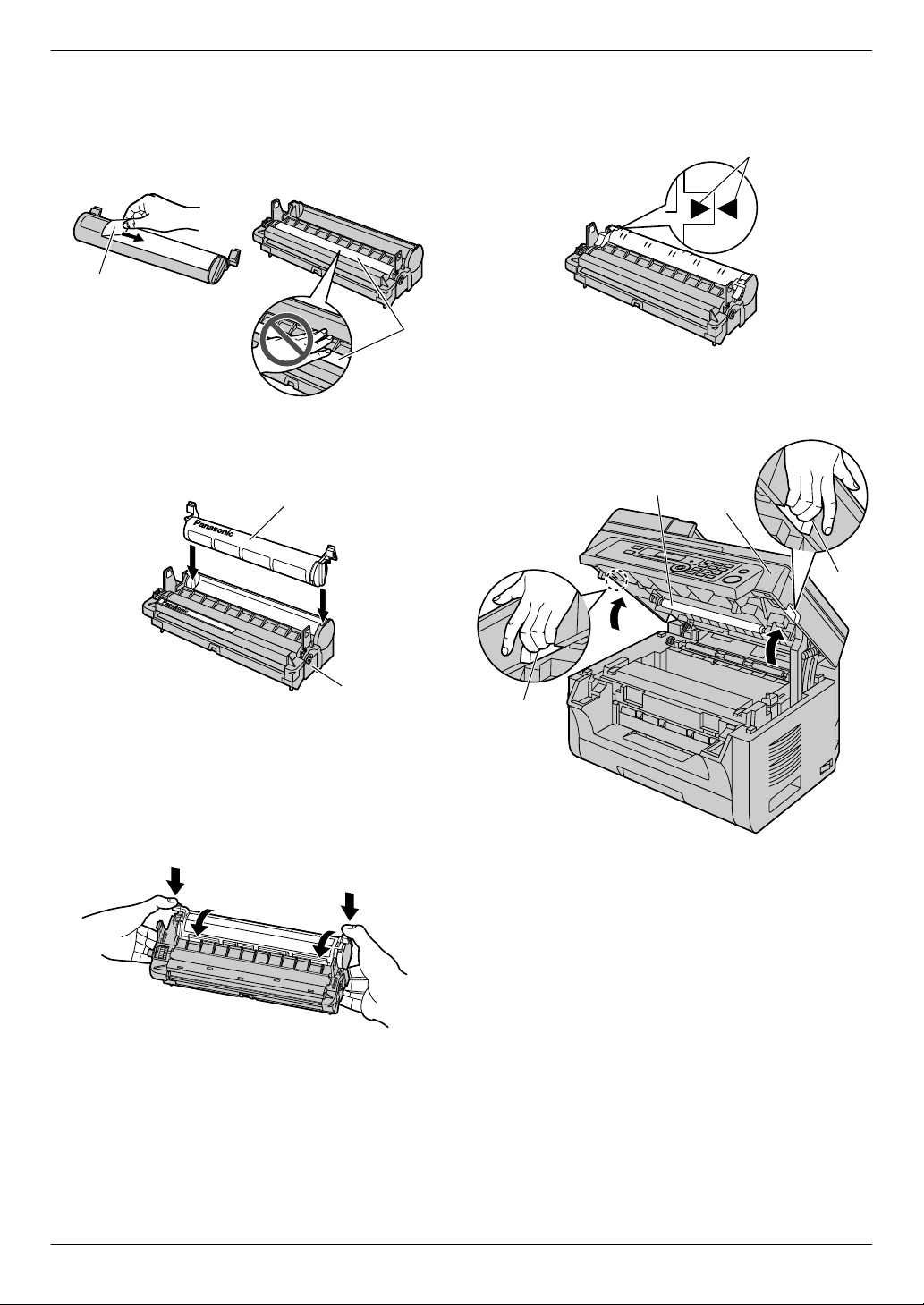
B
A
C
D
E
E
F
F
G
H
J
I
I
1. Introduction et installation
2 Retirez la cartouche de toner et l’unité tambour de leur
sachet de protection respectif. Retirez la bande de
protection (A) de la cartouche de toner.
R Ne pas toucher ni griffer la surface noire du tambour
(B).
3 Placez la cartouche de toner (C) dans l’unité tambour
(D) à la verticale.
5 Veillez à faire correspondre les flèches (G) pour installer
correctement la cartouche de toner.
6 Ouvrez le capot supérieur (H) en soulevant par les
encoches (I) situées des deux côtés de l’appareil.
4 Appuyez fermement sur la cartouche de toner pour
l’abaisser (E). Continuez à appuyer tout en tournant le
levier vert situé sur chaque côté de la cartouche de toner
vers vous (F).
Remarques :
R Ne touchez pas le rouleau de transfert (J).
11

K
L
M
1. Introduction et installation
R Si la vitre inférieure (K) est sale, nettoyez-la avec un
chiffon sec et doux.
7 Installez le tambour et la cartouche de toner (L) en les
tenant par les languettes.
R Veillez à faire correspondre les flèches (M) pour
installer correctement le tambour et la cartouche de
toner.
12
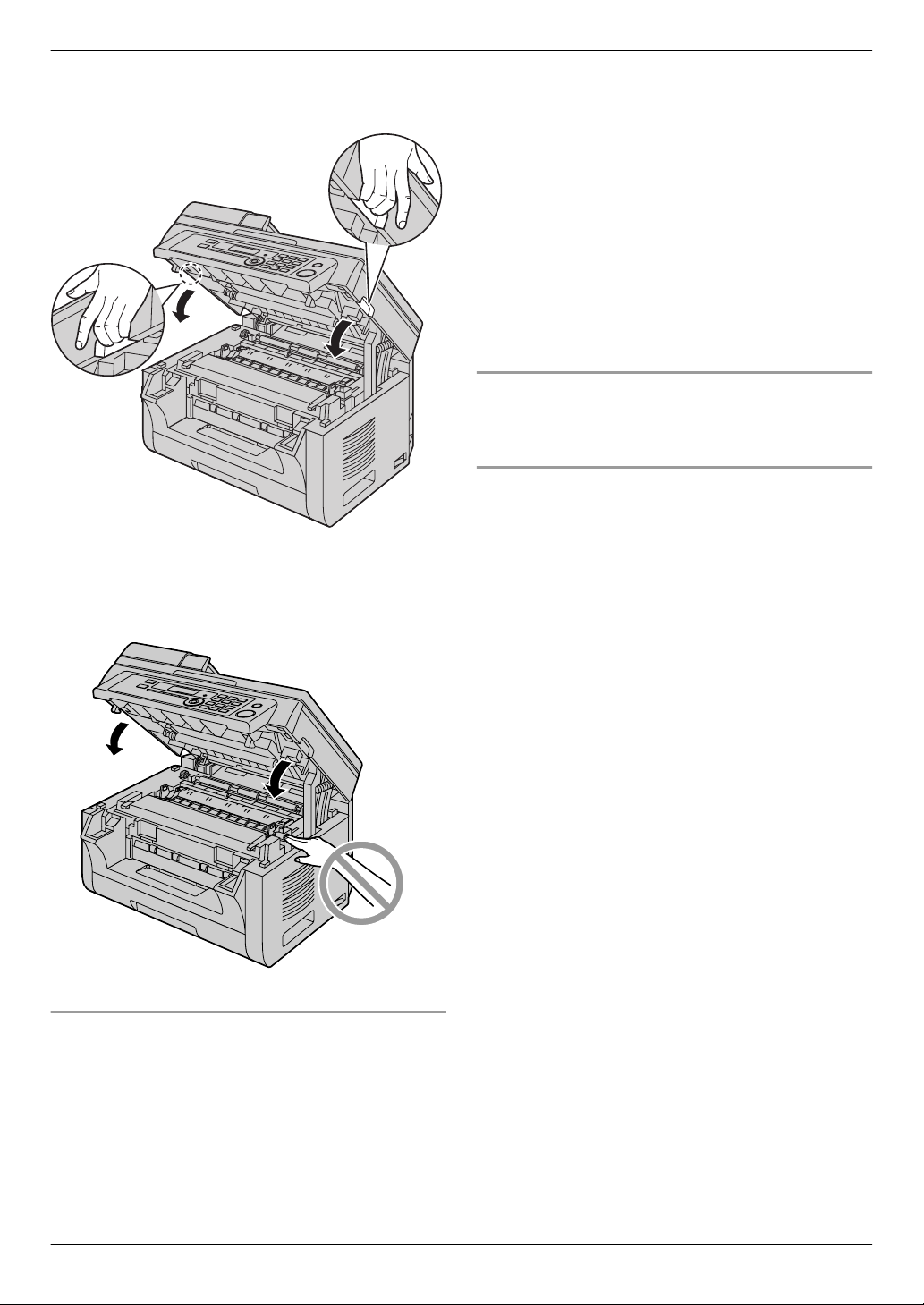
1. Introduction et installation
8 Fermez le capot supérieur en tenant les encoches des deux
côtés de l’appareil jusqu’à ce qu’il se verrouille.
Attention :
R Pour éviter toute blessure, veillez à ne pas placer
vos mains sous le capot supérieur.
informations sur la durée de vie du tambour. Si la qualité
de l’impression est toujours mauvaise ou que “REMPLACER
TAMBO.” apparaît à l’écran, remplacez la cartouche de
toner et l’unité tambour.
R Afin d’assurer le bon fonctionnement de l’appareil, nous
vous conseillons d’utiliser les cartouches de toner et les
unités tambour Panasonic. Reportez-vous à la page 7
pour plus d’informations sur les accessoires.
R Pour maintenir la qualité d’impression et la durée de service
de l’appareil, il est recommandé de nettoyer les fentes et
ouvertures (page 4), ainsi que l’intérieur de l’appareil
(page 105, 108), lors du remplacement de la cartouche
de toner et/ou de l’unité tambour.
R Reportez-vous à la page 111 pour plus d’informations sur
la durée de vie du toner et du tambour.
Méthode d’élimination des déchets
Les déchets doivent être éliminés de manière à respecter
l’ensemble des lois nationales et régionales concernant la
législation de l’environnement.
Fonction d’économie de toner
Pour réduire votre consommation de toner, activez la fonction
d’économie de toner (fonction #482 à la page 67). La durée
de vie de la cartouche de toner sera prolongée d’environ 20
%. Cette fonction peut réduire la qualité de l’impression.
A quel moment remplacer la cartouche de toner et l’unité
tambour
Lorsque les messages suivants apparaissent à l’écran,
remplacez la cartouche de toner.
– “TONER BAS”
– “TONER VIDE”
Remarques :
R Pour vérifier la durée de vie et la qualité du tambour,
veuillez imprimer la liste de tests de l’imprimante
(page 109) et vous reporter à page 111 pour des
13
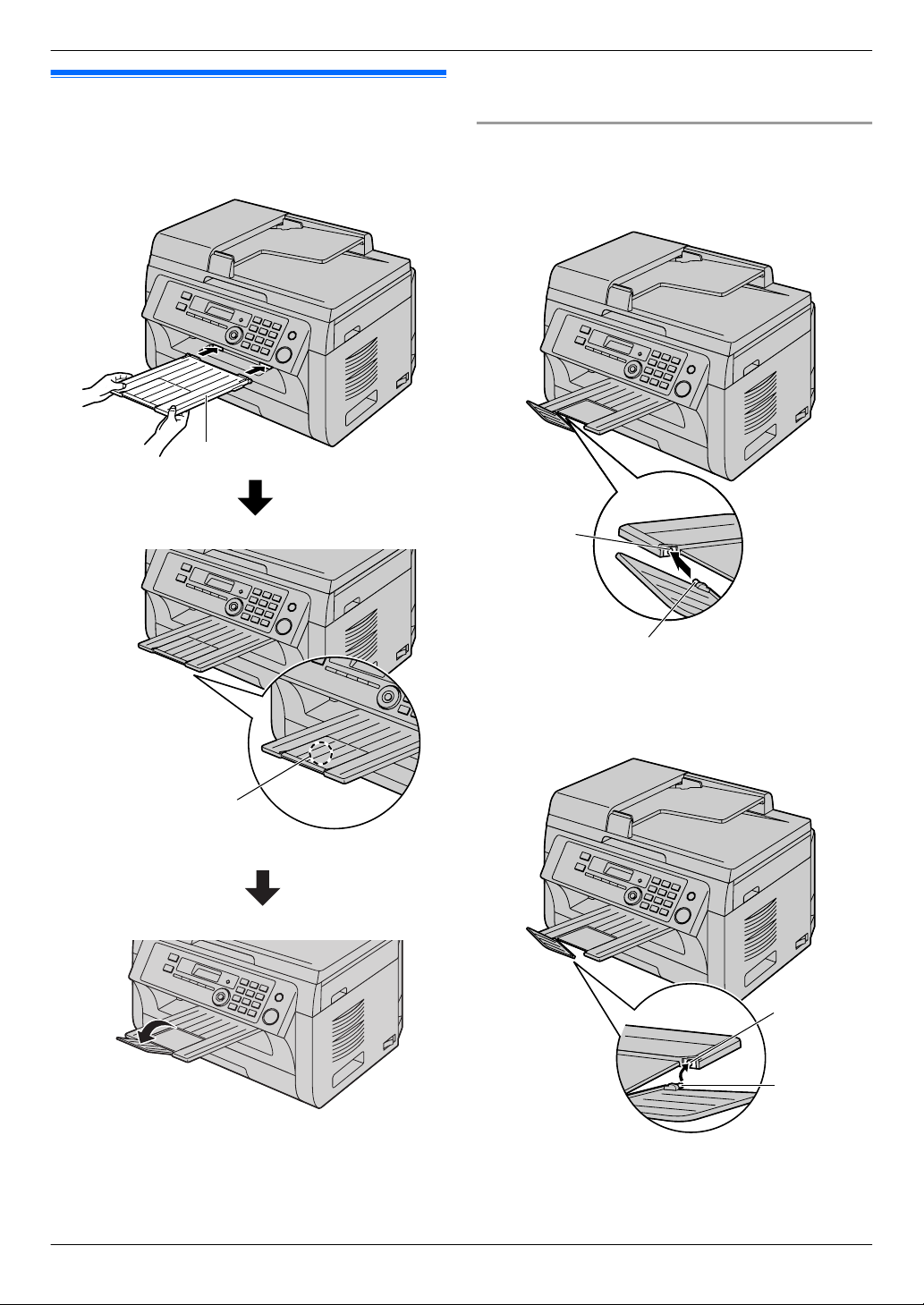
B
A
B
A
D
C
1. Introduction et installation
1.6 Bac de sortie
Insérez le réceptacle du bac de sortie (A) jusqu’à ce qu’il
s’enclenche par un déclic, puis appuyez sur la partie centrale
(B) du réceptacle pour l’ouvrir.
l’environnement d’utilisation). Retirez le papier imprimé
avant qu’il ne surcharge le bac de sortie.
Si la partie supérieure de la rallonge est détachée
1. Remettre en place la rallonge en plaçant la partie
supérieure de la rallonge en position ouverte, insérez la
languette (A) dans l’ouverture gauche (B) de la rallonge.
Remarques :
R Ne placez pas l’appareil à un endroit où le bac de sortie
risque d’être facilement heurté.
R Le bac de sortie peut contenir jusqu’à 100 feuilles de papier
imprimé environ (le nombre de feuilles peut varier selon
14
2. Faites glisser l’autre languette (C) dans l’ouverture droite
(D) de la rallonge par en-dessous jusqu’à ce qu’elle
s’enclenche avec un déclic.
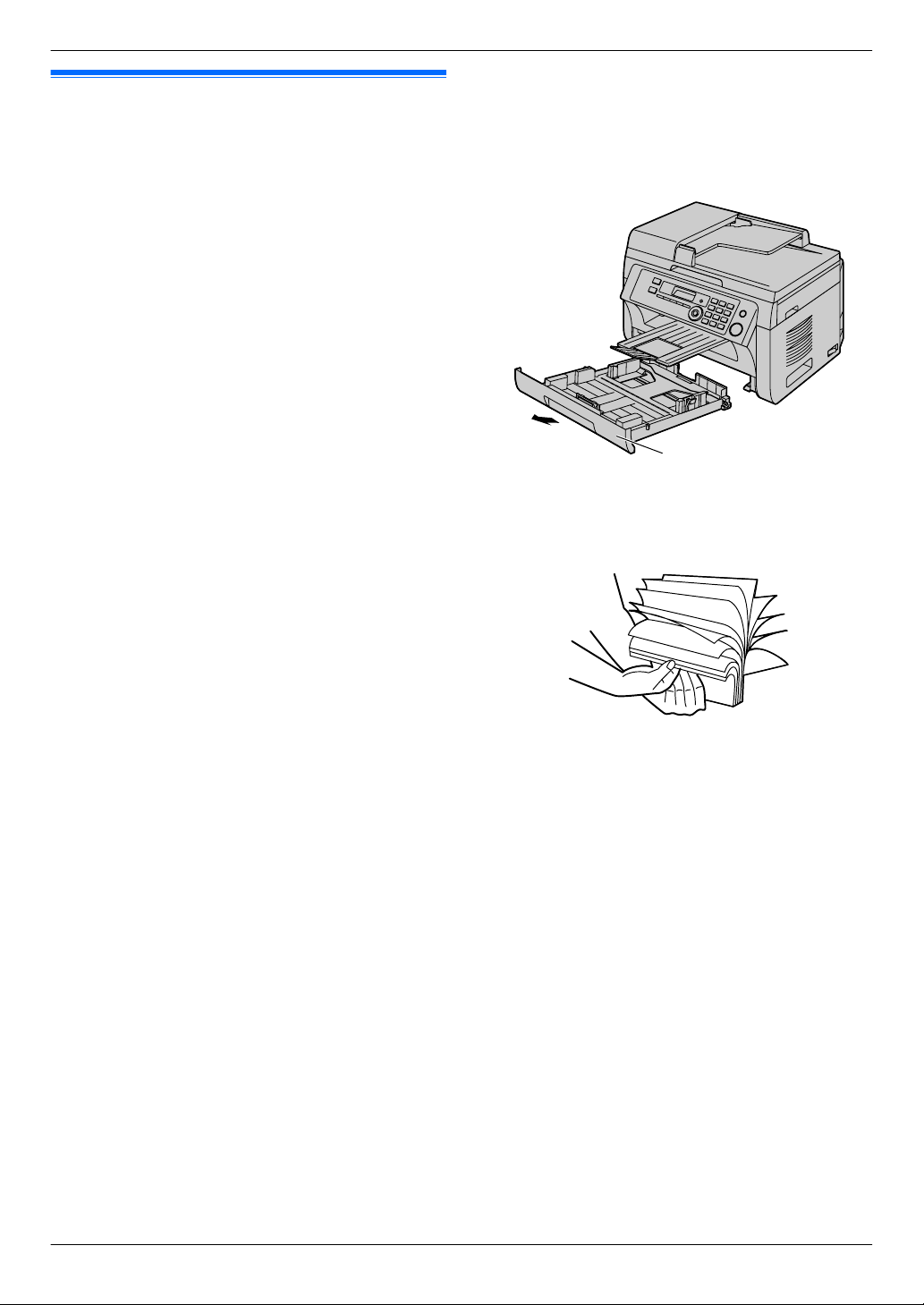
1.7 Alimentation papier
A
L’unité du bac d’alimentation peut contenir :
– Jusqu’à 250 feuilles de papier 60 g/m2 à 75 g/m2.
– Jusqu’à 230 feuilles de papier 80 g/m2.
– Jusqu’à 200 feuilles de papier 90 g/m2.
R Le papier utilisé peut être de format A4, B5 ou 16K. Vous
pouvez utiliser du papier de format B5 et 16K uniquement
lorsque l’appareil est en mode d’impression ou de copie.
R Veuillez vous reporter à la page 110 pour obtenir des
informations sur le papier d’enregistrement.
R Le format du papier ordinaire par défaut est “A4”.
– Si vous utilisez d’autres formats papier, il convient
de modifier le format du papier (fonction #380 à la
page 66).
– Si vous utilisez du papier fin, il convient de modifier
le type de papier (fonction #383 à la page 66).
Remarque relative au papier :
R Nous vous conseillons d’essayer le papier sur l’appareil
avant d’en acheter en grandes quantités (surtout s’il est de
dimensions inhabituelles ou d’un type particulier).
R N’utilisez pas les types de papier suivants :
– Papiers contenant plus de 20 % de coton et/ou de
fibres, tels que le papier à en-tête ou le papier utilisé
pour des brouillons
– Papiers trop lisses, lustrés ou à forte texture
– Papiers couchés, froissés ou déchirés
– Papier comportant des objets étrangers, comme des
onglets ou des agrafes
– Papiers sales, poussiéreux ou présentant des tâches
grasses
– Papiers pouvant fondre, se décolorer, brûler ou émettre
des émanations dangereuses lorsqu’ils avoisinent 200
°C, tels que le papier vélin. Ces papiers peuvent se fixer
sur le rouleau de fusion et risquent de l’endommager.
– Papier humide
– Papier jet d’encre
R Certains papiers ne peuvent être imprimés que sur une
face. Si vous n’êtes pas satisfait de la qualité d’impression
ou si le papier n’est pas entraîné correctement dans
l’appareil, imprimez sur l’autre face.
R Pour un entraînement optimal et une meilleure qualité
d’impression, nous vous recommandons d’utiliser du
papier sens machine.
R N’utilisez pas simultanément des papiers d’épaisseur ou
de type différents. Vous risqueriez de provoquer des
bourrages papier.
R Evitez l’impression recto verso.
R N’utilisez pas de papier imprimé (à partir d’un autre
photocopieur ou imprimante) avec cet appareil pour une
impression recto verso. Vous risqueriez de provoquer des
bourrages papier.
R Pour éviter que le papier ne gondole, n’ouvrez pas les
rames de papier avant l’utilisation. Gardez le papier dans
son emballage d’origine, dans un endroit frais et sec.
R Pour les clients vivant dans des régions extrêmement
humides : veillez à stocker le papier dans une pièce
1. Introduction et installation
climatisée en permanence. Si vous imprimez sur du papier
humide, vous risquez de provoquer un bourrage papier.
1 Appuyez sur le bac d’alimentation (A) jusqu’à ce qu’il
s’enclenche avec un déclic, puis retirez-le entièrement en
soulevant la partie avant du bac.
2 Avant de charger une pile de papier, déramez le papier
pour éviter les bourrages.
15
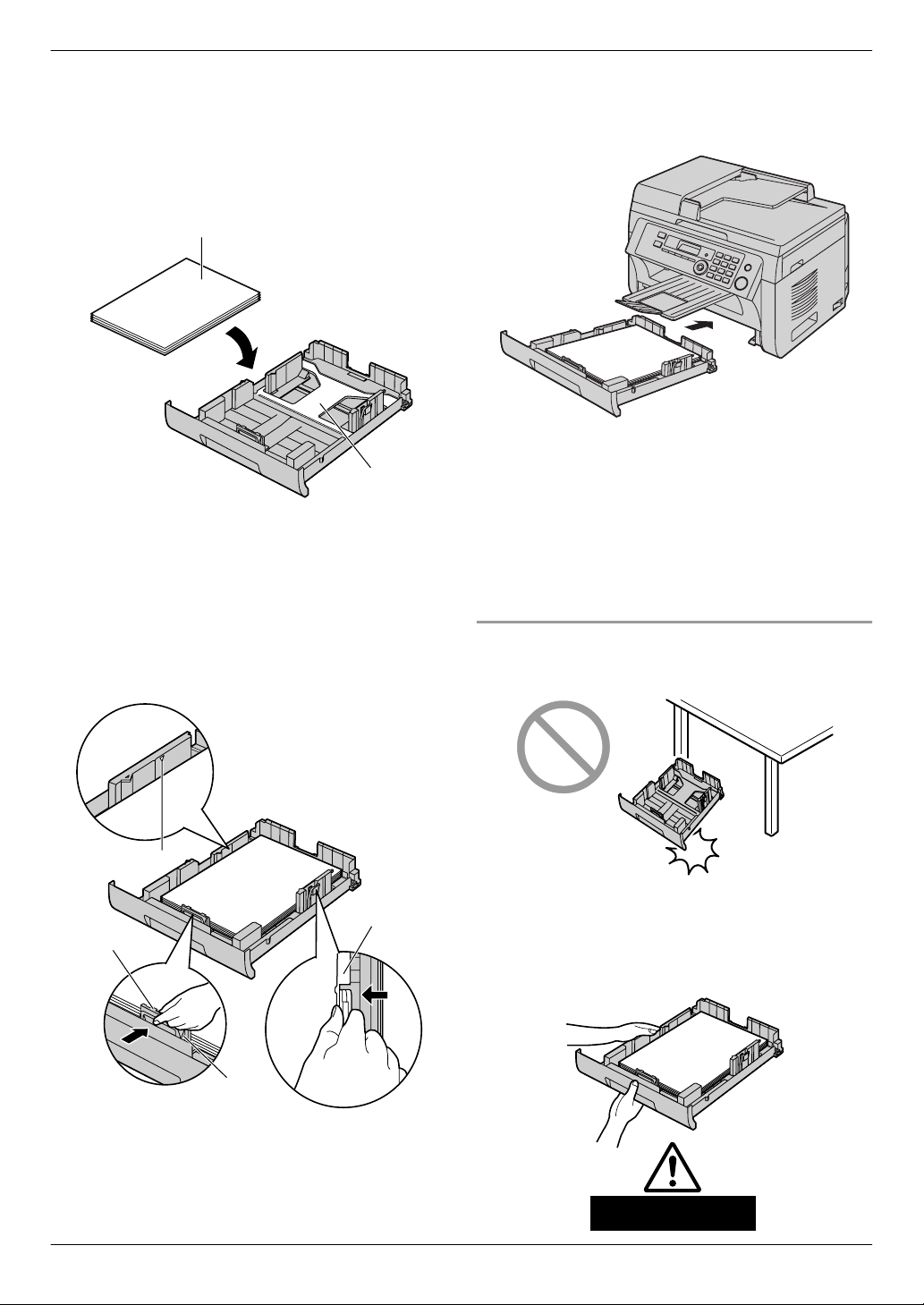
B
C
G
D
E
F
Environ 2 kg
1. Introduction et installation
3 Chargez le papier, face à imprimer vers le haut (B).
Important :
R Poussez le support vers le bas pour le verrouiller
(C) dans le bac d’alimentation papier, le cas
échéant.
4
Ajustez les guides papier d’enregistrement. Pincez le côté
avant du guide papier (D), puis faites-le glisser jusqu’à ce
qu’il corresponde avec le repère de format de papier.
Pincez le côté droit du guide papier (E), puis faites-le
glisser pour l’ajuster à la largeur du papier.
R Assurez-vous que le papier se trouve sous le repère
de limite du papier (F), et que le papier n’est pas
chargé au-dessus des encoches (G).
5 Insérez le bac d’alimentation dans l’appareil en soulevant
la partie avant du bac. Poussez-le ensuite entièrement
dans l’appareil.
Remarques :
R Si le papier n’est pas chargé correctement, réajustez les
guides papier afin d’empêcher un bourrage.
R Si le bac d’alimentation papier ne ferme pas correctement,
le support du bac d’alimentation papier n’est peut-être pas
en position verrouillée. Poussez le papier vers le bas et
assurez-vous que le papier est posé à plat dans le bac
d’alimentation papier.
Précaution d’utilisation du bac d’alimentation
R Ne laissez pas tomber le bac d’alimentation.
16
R Tenez le bac d’alimentation avec les deux mains
lorsque vous le déplacez ou l’installez. Le bac
d’alimentation papier pèse environ 2 kg lorsqu’il est
entièrement chargé de papier.

1.7.1 Bac d’alimentation manuelle
A
B
Vous pouvez utiliser le bac d’alimentation manuelle pour
l’impression avec l’ordinateur, et pour la copie. Il peut contenir
une page à la fois. Si vous imprimez ou copiez plusieurs pages,
ajoutez une nouvelle page après avoir chargé la première page
dans l’appareil.
R Veuillez vous reporter à la page 110 pour obtenir des
informations sur le papier d’enregistrement.
R Le format du papier ordinaire par défaut est “A4”.
– Si vous utilisez d’autres formats papier, il convient
de modifier le format du papier (fonction #381 à la
page 66).
– Si vous utilisez du papier fin, il convient de modifier
le type de papier (fonction #384 à la page 66).
1 Réglez les guides (A) en fonction de la largeur du papier
d’enregistrement.
2 Insérez le papier, côté à imprimer vers le bas (B) jusqu’à
ce que l’appareil saisisse le papier et émette un bip unique.
1. Introduction et installation
Remarques :
R Pour imprimer à partir du bac d’alimentation manuelle ;
– lorsque vous imprimez avec l’ordinateur, sélectionnez
#2 pour accéder aux propriétés de l’imprimante.
– lorsque vous réalisez une photocopie, définissez au
préalable le réglage du bac d’alimentation de
photocopie sur “#2” (fonction #460, page 72).
Si vous ne modifiez pas ces réglages, lors de l’impression
ou de la copie de plusieurs pages, la 1ère page sera
imprimée à partir du bac d’alimentation manuelle, mais les
autres pages seront imprimées à partir du bac
d’alimentation papier.
R Si le papier n’est pas inséré correctement, réajustez-le afin
d’empêcher un bourrage.
17
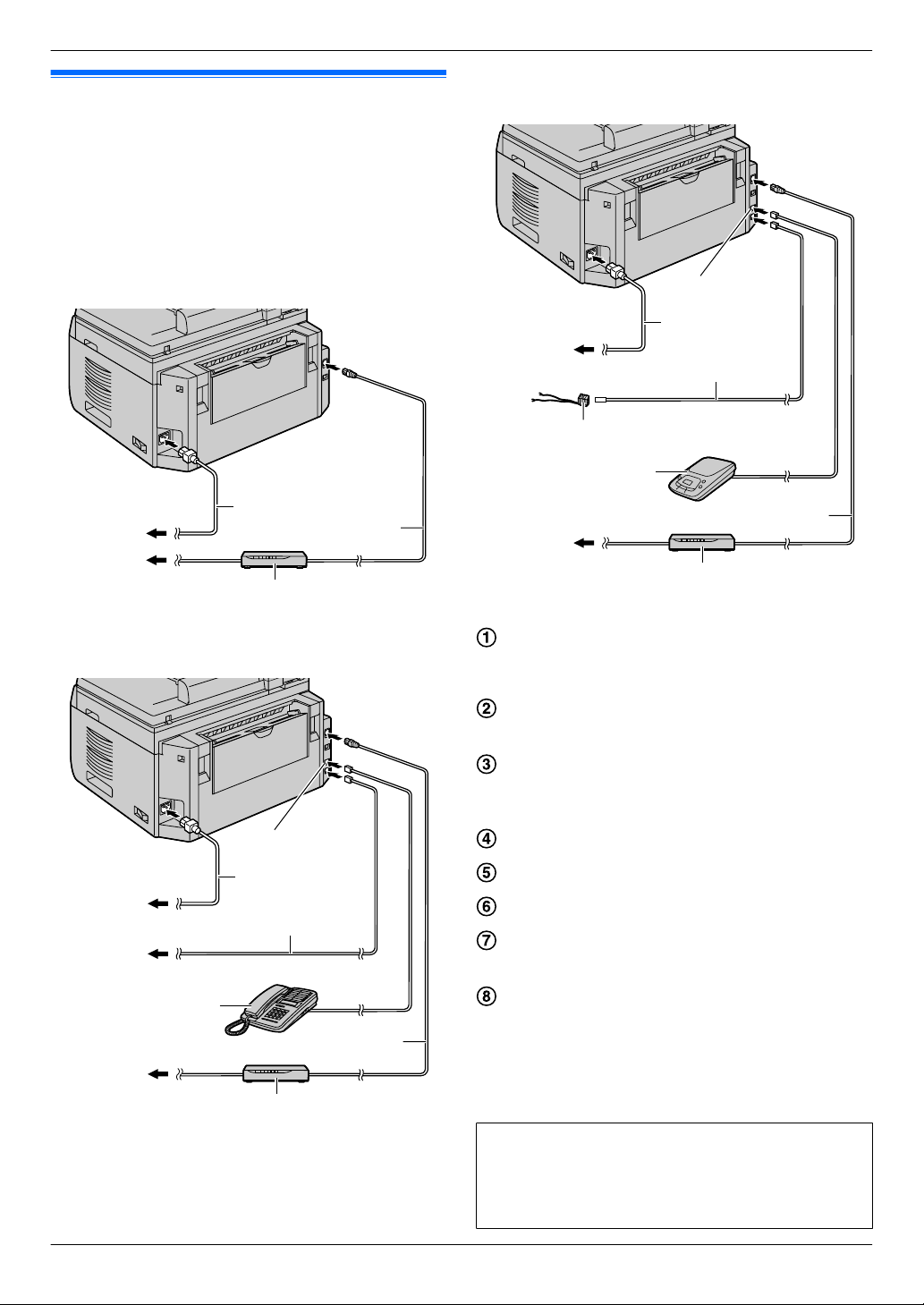
6
7
1
8
6
3
7
2
1
8
5
2
1
3
4
8
7
6
Prise auxiliaire
(pour le Portugal uniquement)
2. Préparation
2.1 Connexions
2. . Préparation
Attention :
R Raccordez l’appareil à une prise secteur proche et
facilement accessible.
R Veillez à utiliser le câble téléphonique livré avec cet
appareil (KX-MB2025/KX-MB2030 uniquement).
R Ne prolongez pas le câble téléphonique (KX-MB2025/
KX-MB2030 uniquement).
KX-MB2000/KX-MB2010
KX-MB2025JT/KX-MB2025SP/KX-MB2030JT/
KX-MB2030SP
* Le modèle représenté est le KX-MB2010.
KX-MB2025FR/KX-MB2030FR
* Le modèle représenté est le KX-MB2030.
18
* Le modèle représenté est le KX-MB2030.
Câble d’alimentation
R Raccordez le câble à la prise secteur
220–240 V, 50 Hz.
Câble téléphonique
*1
R Raccordez-le à une ligne téléphonique unique.
[EXT] prise
*1
R Vous pouvez raccorder un répondeur ou un téléphone
supplémentaire. Otez le cran d’arrêt si connecté.
Répondeur (non compris)
Téléphone supplémentaire (non fourni)
Vers Internet
*2
Routeur réseau/Concentrateur réseau (non inclus)
*1
*1
*2
R Connectez également les ordinateurs en réseau.
Câble LAN (non inclus)
*2
R Afin de garantir une conformité au seuil d’émission
continue, n’utiliser qu’un câble de réseau local blindé
(câble ordinaire de catégorie 5).
*1 KX-MB2025/KX-MB2030 uniquement
*2 KX-MB2000/KX-MB2010/KX-MB2030 uniquement
AVIS IMPORTANT CONCERNANT LA CONNEXION USB
R NE BRANCHEZ L’APPAREIL SUR UN ORDINATEUR
AVEC LE CÂBLE USB QU’APRÈS Y AVOIR ÉTÉ INVITÉ PENDANT L’INSTALLATION DU LOGICIEL
MULTIFONCTION (page 26).
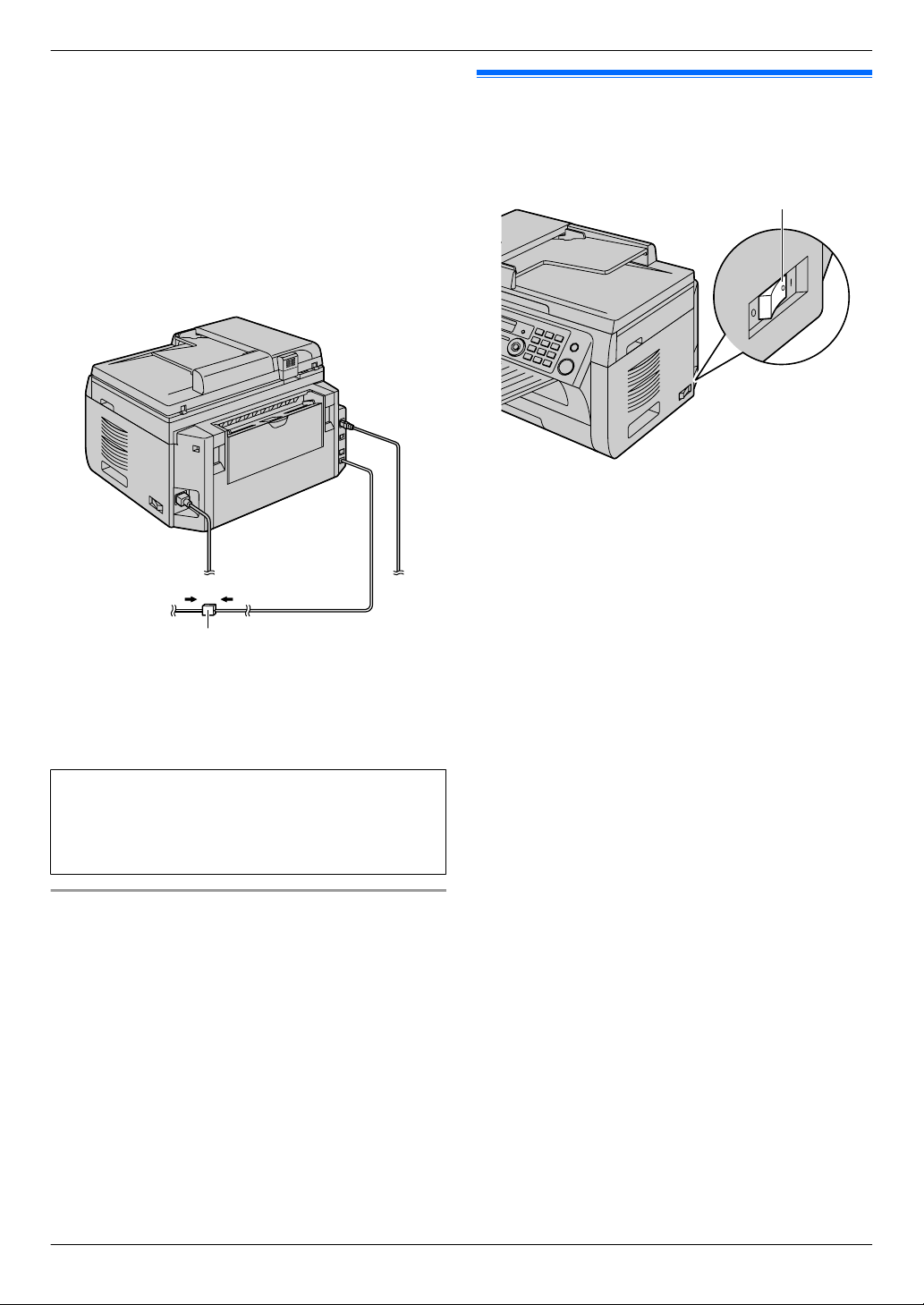
Remarques :
8
A
R Ne placez aucun objet à moins de 10 cm des côtés droit,
gauche et arrière de l’appareil.
R Afin de garantir la stabilité de l’accès au réseau, il est
préférable de ne pas brancher un autre appareil sur la
même ligne téléphonique (KX-MB2025/KX-MB2030
uniquement).
R Si vous utilisez l’appareil avec un ordinateur et que votre
fournisseur d’accès à Internet vous demande d’installer un
filtre (H), raccordez-le comme suit (KX-MB2025/
KX-MB2030 uniquement).
2. Préparation
2.2 Mise sous tension
Mettez l’interrupteur en position ON (A).
* Le modèle représenté est le KX-MB2030.
R Il n’est pas possible de connecter de combiné téléphonique
directement à cet appareil. Pour parler à un correspondant,
raccordez un téléphone supplémentaire (KX-MB2025/
KX-MB2030 uniquement).
Conçu pour être utilisé en Espagne et au Portugal selon
la fonction de paramètre de région (KX-MB2025SP/
KX-MB2030SP uniquement).
Le paramètre par défaut est l’Espagne. Pour modifier le paramètre de région, voir page 63 (fonction #114).
Utilisation du routeur réseau/concentrateur réseau
(KX-MB2000/KX-MB2010/KX-MB2030 uniquement)
R Nous vous recommandons d’utiliser les routeurs réseau/
concentrateurs réseau (F) dans des environnements
réseau sécurisés. Contactez votre administrateur réseau
pour des informations sur les paramètres de pare-feu, etc.
R La garantie ne couvre pas les dommages résultant de
problèmes de sécurité, ou tout inconvénient s’y rapportant.
19
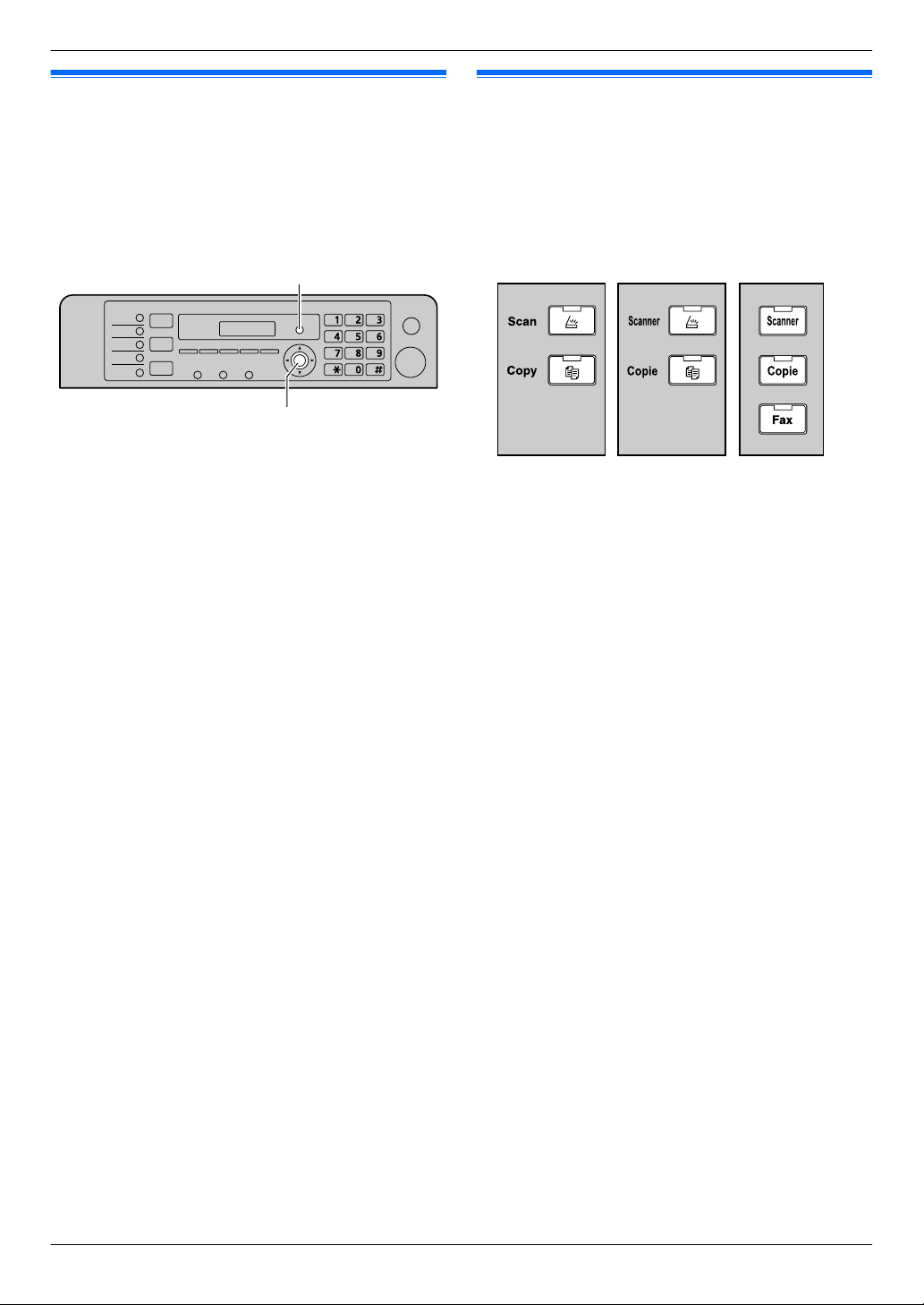
MSet/RéglageN
MMenuN
KX-MB2000GX
KX-MB2010GX
KX-MB2000FR
KX-MB2010FR
KX-MB2025FR
KX-MB2030FR
2. Préparation
2.3 Mode de numérotation (KX-MB2025/KX-MB2030 uniquement)
Si vous ne pouvez pas composer de numéro (page 46),
modifiez ce paramètre en fonction de votre opérateur
téléphonique.
1 MMenuN
2 Appuyez sur MBNM1NM2NM0N pour afficher “TYPE
COMPOSITION”.
3 Appuyez sur M1N ou sur M2N pour afficher le paramètre
désiré.
M1N “IMPULSIONS” : pour un service par pulsations.
M2N “TONALITÉ” (par défaut) : pour un service par
fréquence vocale.
4 MSet/RéglageN
5 Appuyez sur MMenuN pour sortir.
2.4 Sélection du mode de fonctionnement (Numérisation/ Copie) (Télécopie : KX-MB2025/ KX-MB2030 uniquement)
Vous pouvez sélectionner le mode désiré en appuyant sur l’un
des boutons suivants.
– MScan/ScannerN : Sélectionnez ce mode lorsque vous
utilisez l’appareil comme scanner (page 34).
– MCopy/CopieN : Sélectionnez ce mode lorsque vous
utilisez l’appareil comme photocopieur (page 39).
– MFaxN (KX-MB2025/KX-MB2030 uniquement) :
Sélectionnez ce mode lorsque vous utilisez l’appareil
comme télécopieur (page 46).
Remarques :
R Le mode de fonctionnement par défaut est le mode copie.
R Vous pouvez modifier le mode de fonctionnement par
défaut (fonction #463 sur page 66) et le minuteur avant
de rétablir le mode de fonctionnement par défaut (fonction
#464 sur page 67) (KX-MB2025/KX-MB2030
uniquement).
20

A
B
208 mm
289
mm
4 mm
4 mm
4 mm
4 mm
A
2. Préparation
2.5 Positionnement de l’original
2.5.1 Utilisation de la vitre du scanner
1 Ouvrez le cache documents (A).
2 Placez le document FACE VERS LE BAS sur la vitre du
scanner (B), en alignant le coin supérieur gauche du
document avec le coin où se trouve le repère .
3 Fermez le cache documents.
Remarques :
R Vérifiez que le chargeur automatique de documents ne
contient aucun document (KX-MB2010/KX-MB2025/
KX-MB2030 uniquement).
R Placez avec précaution l’original sur la vitre du scanner.
Pour éviter tout dysfonctionnement, n’appuyez pas trop
fermement.
R Si l’original est un livre épais, ne fermez pas le capot de
documents.
R Si les documents sont recouverts d’encre, de colle ou de
liquide correcteur, laissez-les complètement sécher.
R La zone de numérisation réelle est indiquée par la zone
ombrée :
Surface réelle de balayage
2.5.2 Utilisation du chargeur automatique de documents (KX-MB2010/KX-MB2025/KX-MB2030 uniquement)
1 Insérez le document (20 pages max.) FACE VERS LE
HAUT dans le chargeur jusqu’à émission d’un bip.
2 Réglez les guide-documents (A) sur la largeur du
document.
Remarques :
R Vérifiez qu’aucun document ne se trouve sur la vitre du
scanner.
R Si les documents sont recouverts d’encre, de colle ou de
liquide correcteur, laissez-les complètement sécher.
R Retirez les agrafes, trombones ou autres objets qui
maintiennent ensemble des documents.
R N’insérez pas les types de documents suivants (Effectuez
une copie du document à l’aide de la vitre du scanner et
utilisez cette dernière.) :
– Papier traité chimiquement (papier carbone ou papier
autocopiant)
– Papier chargé d’électricité statique
– Papier froissé, écorné ou plié
– Papier avec surface traitée
– Papier laissant transparaître les caractères imprimés
au verso, comme du papier journal
R La hauteur totale des documents posés à plat doit être
inférieure à 4 mm. Si les documents dépassent la capacité
du chargeur automatique de documents, ils risquent de
tomber ou de provoquer un bourrage dans le chargeur.
R Pour placer un document d’une largeur inférieure à 210
mm, nous vous recommandons d’utiliser la vitre du scanner
pour copier l’original sur du papier au format A4 puis placer
la copie du document pour obtenir de meilleurs résultats.
R N’insérez pas de documents dont la taille ou le poids ne
sont pas conformes. Réalisez une copie du document sur
la vitre du scanner, puis insérez cette copie dans le
chargeur.
R Les formats des documents, le grammage des documents
et la zone de numérisation effective disponibles sont les
suivants :
21
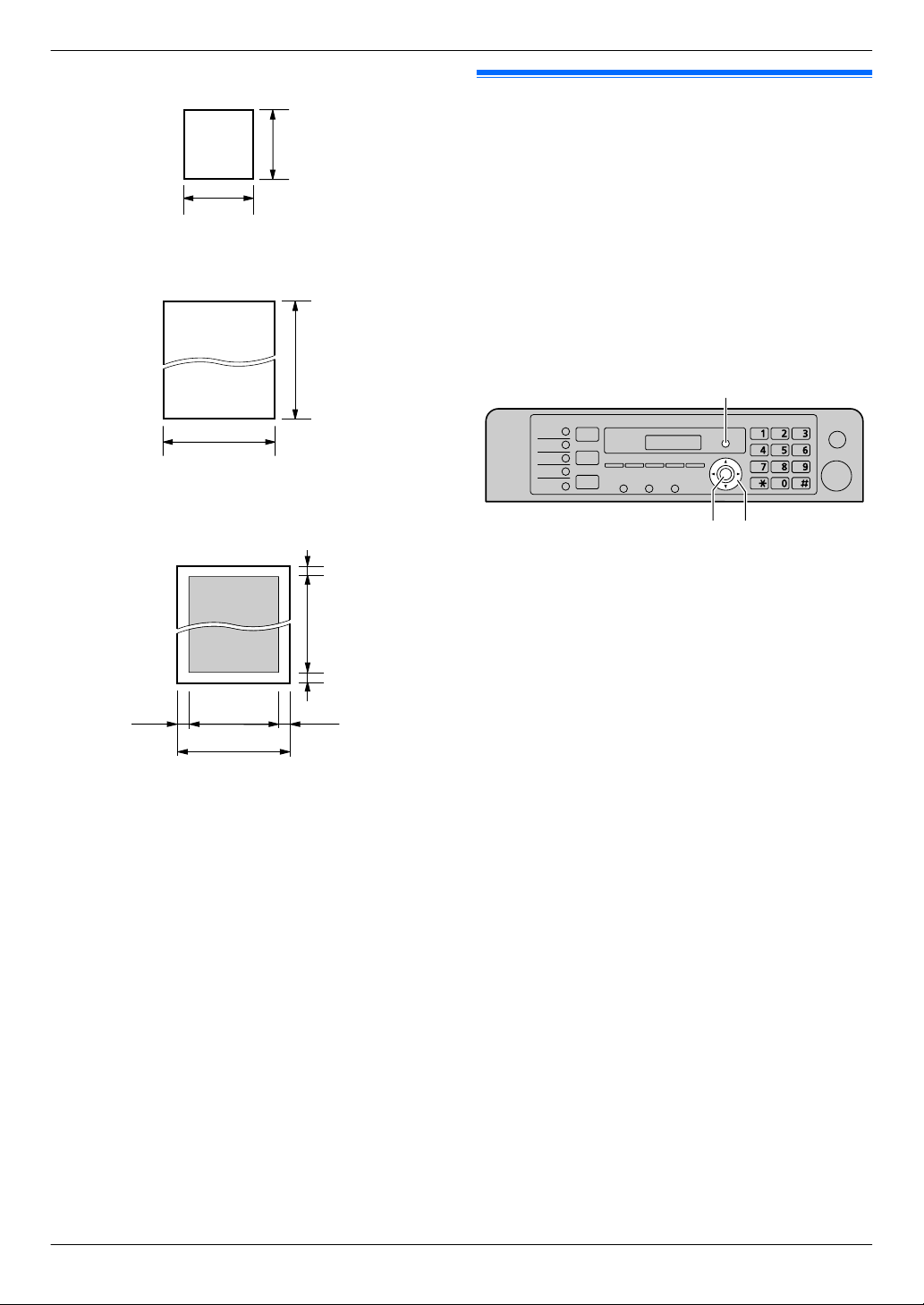
128 mm
128 mm
600 mm
216 mm
216 mm
208 mm
4 mm 4 mm
4 mm
4 mm
MFNMENMSet/RéglageN
MMenuN
2. Préparation
Format minimum des documents
Format maximum des documents
Surface réelle de balayage
2.6 Fonction d’aide (KX-MB2025/ KX-MB2030 uniquement)
L’appareil contient des informations utiles qui peuvent être
imprimées et consultées pour référence.
– “RÉGLAGES DE BASE”
– “LISTE FONCTIONS”
– “REPERTOIRE”
– “RÉCEPTION FAX”
– “PHOTOCOPIE”
– “RAPPORTS”
– “IDENT. APPELANTS”
R La zone ombrée est numérisée.
R Lorsque vous utilisez l’appareil comme scanner
(page 34, 37), la longueur réelle de balayage
dépend de la taille du papier sélectionné.
Grammage des documents
R Feuilles simples :
60 g/m2 à 80 g/m
R Feuilles multiples :
60 g/m2 à 80 g/m
2
2
1 Appuyez plusieurs fois sur MMenuN pour afficher “AIDE”. 2 Appuyez sur MFN ou sur MEN à plusieurs reprises pour
afficher l’entrée désirée. A MSet/RéglageN
3 Appuyez sur MMenuN pour sortir.
22
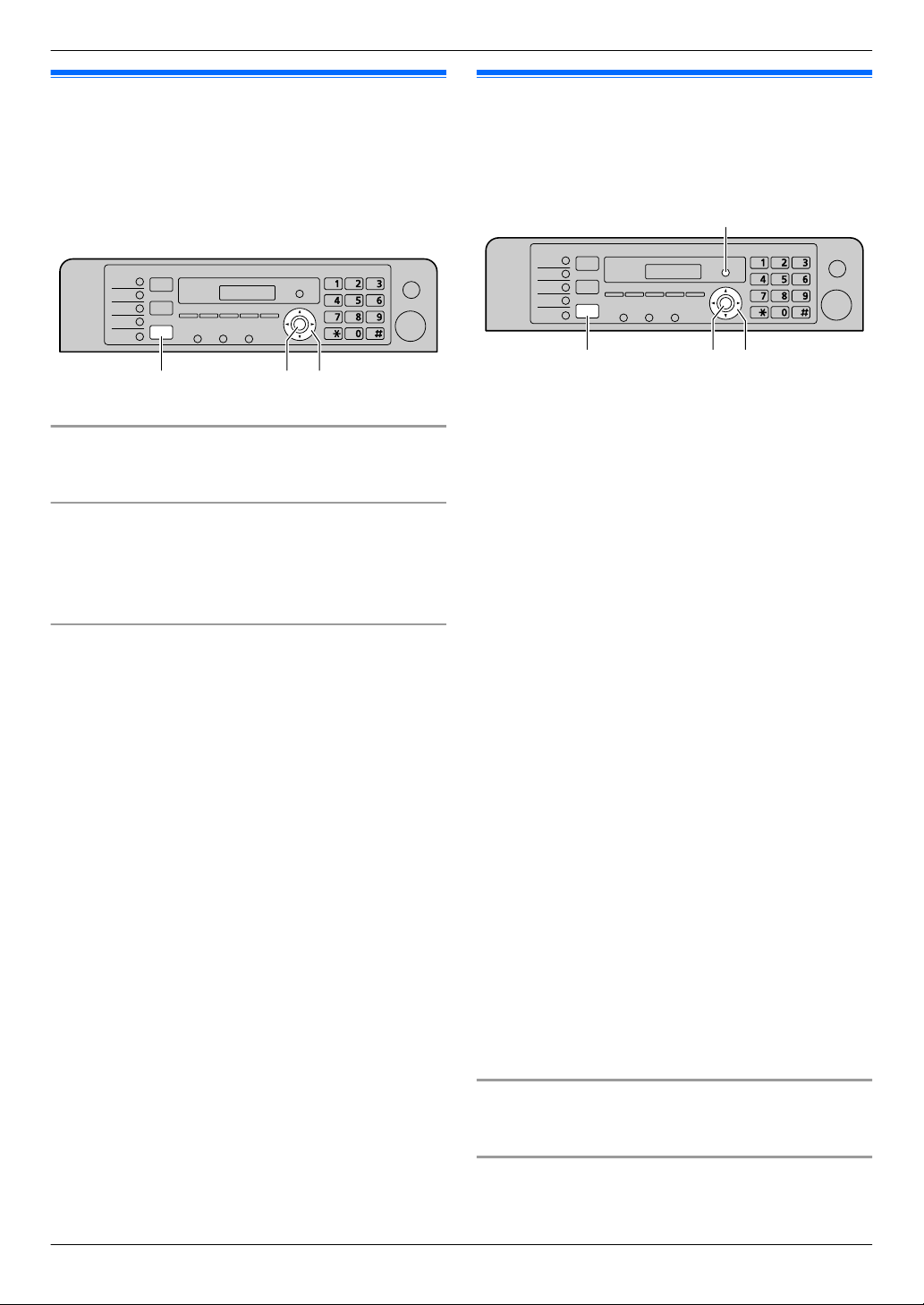
MCNMDNMSet/RéglageNMFaxN
MFNMENMSet/RéglageN
MMenuN
MFaxN
2. Préparation
2.7 Réglage du volume (KX-MB2025/ KX-MB2030 uniquement)
Important :
R Avant de régler le volume, réglez l’appareil en mode
télécopie. Si la lumière MFaxN s’éteint, allumez-la en
appuyant sur MFaxN.
Volume de la sonnerie
Lorsque l’appareil est en mode de veille, appuyez sur MCN
ou MDN.
Désactivation de la sonnerie
Appuyez plusieurs fois sur MCN pour afficher “SANS
SONNERIE?”. A MSet/RéglageN
R L’appareil ne sonne pas.
R Pour réactiver la sonnerie, appuyez sur MDN.
Volume du moniteur
Lors de l’utilisation du moniteur, appuyez sur MCN ou MDN.
2.8 Date et heure
Nous vous recommandons de régler la date et l’heure. Votre
correspondant recevra la date et l’heure de votre appareil
comme informations d’en-tête.
* Le modèle représenté est le KX-MB2025/KX-MB2030.
1 MMenuN A MBNM1NM0NM1N A MSet/RéglageN
2 Entrez les jour/mois/année en sélectionnant 2 chiffres pour
chaque.
Exemple : 3 août 2010
M0NM3N M0NM8N M1NM0N
3 Entrez les heures/minutes en sélectionnant 2 chiffres pour
chaque.
Exemple : 10:15 PM (format horaire de 12 heures)
1. M1NM0N M1NM5N
2. Appuyez sur la touche MGN à plusieurs reprises pour
sélectionner “PM”.
Appuyez sur MGN à plusieurs reprises pour sélectionner
“AM” ou “PM” (système horaire de 12 heures) ou le système
horaire de 24 heures.
4 MSet/RéglageN
5 Appuyez sur MMenuN pour sortir.
Remarques :
R Pour vérifier le réglage actuel de date et d’heure, appuyez
sur MFaxN pour basculer temporairement l’appareil en
mode de télécopie (KX-MB2025/KX-MB2030 uniquement).
R La date et l’heure de votre appareil seront utilisées comme
informations d’en-tête dans les cas suivants :
– Lors de l’envoi en tant que fichier joint à un courrier
électronique directement à partir de cet appareil
(Numérisation vers adresse e-mail) (page 35).
– Lors de l’envoi de télécopies (page 46) (KX-MB2025/
KX-MB2030 uniquement).
R Si la date et l’heure ne sont pas correctement réglées, le
correspondant reçoit une date et une heure incorrectes
comme en-tête, ce qui peut troubler le correspondant.
Pour corriger une erreur
Appuyez sur MFN ou MEN pour déplacer le curseur jusqu’au
chiffre erroné et apportez la correction requise.
Si vous vous êtes abonné à un service d’identification de
l’appelant (KX-MB2025/KX-MB2030 uniquement)
La date et l’heure seront automatiquement réglées en fonction
des informations reçues sur l’appelant.
23

MFNMENMSet/RéglageN
MStopN
MMenuN
2. Préparation
R Si l’heure n’a pas encore été définie, l’identification de
l’appelant ne règle pas l’heure.
R Vous pouvez désactiver cette fonction (fonction #226,
page 65).
2.9 Votre logo (KX-MB2025/ KX-MB2030 uniquement)
Vous pouvez programmer votre logo type (nom, nom de la
société, etc.) afin qu’il apparaisse en haut de chaque page
envoyée.
1 MMenuN A MBNM1NM0NM2N A MSet/RéglageN
2 Entrez votre logotype de 30 caractères maximum (voir
page 81 pour la saisie de caractères). A MSet/
RéglageN
3 Appuyez sur MMenuN pour sortir.
Pour corriger une erreur
Appuyez sur MFN ou MEN pour déplacer le curseur jusqu’au
caractère erroné et apportez la correction requise.
R Pour effacer tous les caractères, appuyez sur la touche
MStopN et maintenez-la enfoncée.
24

MFNMEN
MSet/RéglageN
MRN
MStopN
MMenuN
2. Préparation
2.10 Votre numéro de télécopieur (KX-MB2025/KX-MB2030 uniquement)
Vous pouvez programmer votre numéro de télécopieur de
manière à ce qu’il apparaisse en haut de chaque page
envoyée.
1 MMenuN A MBNM1NM0NM3N A MSet/RéglageN
2 Entrez votre numéro de télécopieur, jusqu’à 20 chiffres.
R Pour entrer “+”, appuyez sur la touche MGN.
R Pour entrer un espace, appuyez sur la touche MBN.
R Pour entrer un tiret, appuyez sur la touche MRN.
R Pour effacer un numéro, appuyez sur la touche
MStopN.
3 MSet/RéglageN
4 Appuyez sur MMenuN pour sortir.
Pour corriger une erreur
Appuyez sur MFN ou MEN pour déplacer le curseur jusqu’au
chiffre erroné et apportez la correction requise.
R Pour effacer tous les numéros, appuyez sur la touche
MStopN et maintenez-la enfoncée.
2.11 Configuration de la connexion de l’appareil à un réseau local (KX-MB2000/KX-MB2010/KX-MB2030 uniquement)
Vous pouvez imprimer des documents, numériser des
documents, recevoir ou envoyer des télécopies (KX-MB2030
uniquement) en utilisant un ordinateur connecté au réseau
local. Pour activer ces fonctions, vous devez définir une
adresse IP, un masque de sous-réseau et une passerelle par
défaut sur l’appareil.
Important :
R Consultez votre administrateur réseau lors de la
configuration de l’adresse IP, du masque de
sous-réseau et de la passerelle par défaut.
2.11.1 Installation automatique avec un serveur DHCP
Votre situation :
– Si un seul appareil est branché au réseau local.
Si votre administrateur réseau gère le réseau à l’aide d’un
serveur DHCP (Dynamic Host Configuration Protocol), il
assignera automatiquement une adresse IP, un masque de
sous-réseau et une passerelle par défaut à l’appareil.
1 Après avoir branché le câble de réseau local à l’appareil et
à l’ordinateur, allumez l’interrupteur.
R L’adresse IP, le masque de sous-réseau et la
passerelle par défaut seront définis automatiquement.
2 Installez le logiciel multifonctions sur l’ordinateur avec
lequel vous souhaitez utiliser le télécopieur. Reportez-vous
à la page 26 pour plus de détails.
Remarques :
R Vous pouvez brancher deux appareils ou plus et assigner
des adresses IP automatiquement à l’aide d’un serveur
DHCP. Nous recommandons cependant d’assigner
manuellement des adresses IP statiques pour chaque
appareil afin d’empêcher l’accès au réseau et d’éviter tout
problème de configuration.
2.11.2 Installation manuelle
Votre situation :
– Votre administrateur réseau n’utilise pas de serveur DHCP.
– Si deux appareils ou plus sont branchés au réseau local.
Vous devez assigner une adresse IP, un masque de
sous-réseau et une passerelle par défaut manuellement.
1 MMenuN
2 Appuyez sur MBNM5NM0NM0N pour afficher “DHCP”.
3 Appuyez sur la touche M0N pour sélectionner
“DÉSACTIVÉ”. A MSet/RéglageN
4 Configurez chacun des éléments.
Pour l’adresse IP :
1. Appuyez sur M5NM0NM1N pour afficher “ADRESSE IP”.
A MSet/RéglageN
25
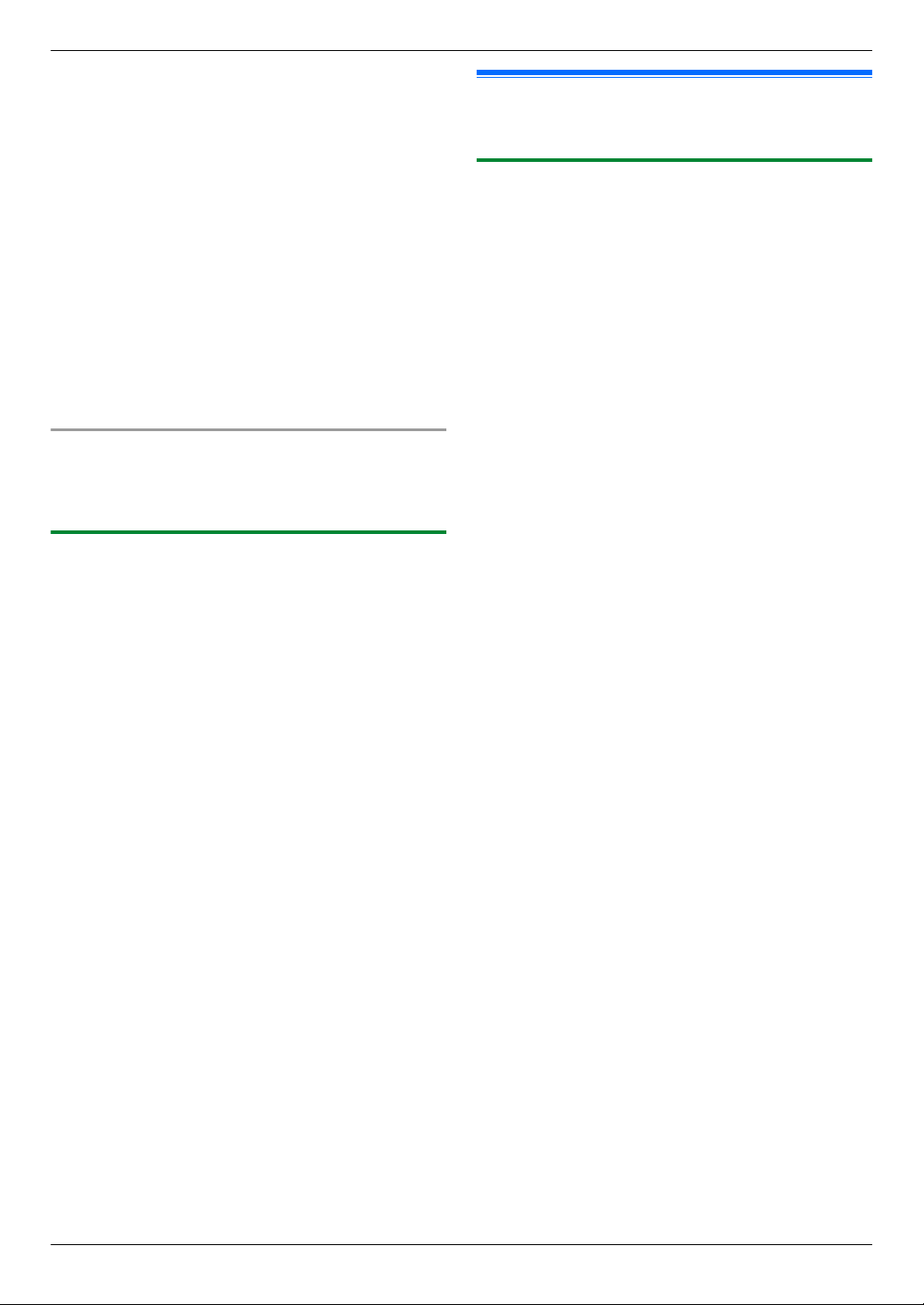
2. Préparation
2. Indiquez l’adresse IP de l’appareil. A MSet/RéglageN
Pour le masque de sous-réseau :
1. Appuyez sur M5NM0NM2N pour afficher “MASQ.SOUS
RÉSEAU”. A MSet/RéglageN
2. Indiquez le masque de sous-réseau du réseau. A
MSet/RéglageN
Pour la passerelle par défaut :
1. Appuyez sur M5NM0NM3N pour afficher “PASSEREL.
DÉFAUT”. A MSet/RéglageN
2. Indiquez la passerelle par défaut du réseau. A MSet/
RéglageN
5 Appuyez sur MMenuN pour sortir.
6 Installez le logiciel multifonctions sur l’ordinateur avec
lequel vous souhaitez utiliser le télécopieur. Reportez-vous
à la page 26 pour plus de détails.
Correction d’une erreur concernant l’adresse IP, le
masque de sous-réseau ou la passerelle par défaut
Appuyez sur MFN ou MEN pour déplacer le curseur jusqu’au
chiffre erroné et apportez la correction requise.
2.11.3 Réglage de l’ordinateur pour la réception de PC Fax (KX-MB2030 uniquement)
Vous devez sélectionner l’ordinateur qui sera utilisé pour la
réception d’une télécopie.
Important :
R Assurez-vous au préalable que le paramètre de PC Fax
est réglé sur “TOUJOURS” ou “CONNECTÉ” (fonction
#442 à la page 71).
R Assurez-vous au préalable que le paramètre de mode
aperçu de télécopie est désactivé (fonction #448 à la
page 58).
1 MMenuN A MBNM4NM4NM3N A MSet/RéglageN
2 Appuyez plusieurs fois sur MCN ou sur MDN pour afficher
l’ordinateur désiré. A MSet/RéglageN
3 Appuyez sur MMenuN pour sortir.
Remarques :
R Si l’appareil n’est pas raccordé au réseau local, l’ordinateur
connecté à l’appareil par USB est affecté comme
ordinateur par défaut pour la réception de PC Fax.
R Pour sélectionner l’ordinateur souhaité facilement,
modifiez le nom du PC au préalable (page 29).
2.12 Installation du logiciel multifonction
2.12.1 Environnement informatique requis
Le logiciel pour station multifonction Panasonic permet à votre
appareil d’effectuer les fonctions suivantes :
– Impression sur du papier ordinaire, du papier fin et des
étiquettes
– Aperçu des documents et modification des réglages de
l’imprimante avant impression (Easy Print Utility)
– Reproduction de documents par scanner et conversion des
images en texte grâce au logiciel Readiris ROC
– Numérisation à partir d’autres applications pour
Microsoft® Windows® prenant en charge la numérisation
TWAIN et la numérisation WIA (Windows XP/Windows
Vista®, connexion USB uniquement)
– Enregistrement, édition ou suppression des entrées des
répertoires depuis votre ordinateur (KX-MB2025/
KX-MB2030 uniquement)
– Programmation des fonctions à l’aide de votre ordinateur
– Envoi et réception de télécopies à l’aide de votre ordinateur
(KX-MB2025/KX-MB2030 uniquement)
Configuration minimale requise pour utiliser le logiciel
multifonctions sur votre ordinateur :
Système d’exploitation :
Windows 2000/Windows XP/Windows Vista
Processeur :
Windows 2000 : processeur Pentium® P ou supérieur
Windows XP : processeur Pentium Q ou supérieur
Windows Vista : processeur Pentium 4 ou supérieur
Mémoire minimum :
Windows 2000/Windows XP : 128 Mo (256 Mo minimum
recommandés)
Windows Vista : 512 Mo (1 024 Mo minimum recommandés)
Autre matériel :
lecteur de CD-ROM
disque dur avec au moins 200 Mo d’espace disponible
interface USB
Interface de réseau local (10Base-T/100Base-TX)
(KX-MB2000/KX-MB2010/KX-MB2030 uniquement)
Autres :
Internet Explorer® 5.0 ou ultérieur (KX-MB2000/KX-MB2010/
KX-MB2030 uniquement)
Avertissement :
R Afin de garantir la conformité au seuil d’émission
continue ;
– utilisez uniquement un câble USB blindé (exemple :
câble certifié USB 2.0 grande vitesse).
– n’utilisez qu’un câble de réseau local blindé (câble
ordinaire de catégorie 5) (KX-MB2000/KX-MB2010/
KX-MB2030 uniquement).
R Pour protéger l’appareil, utilisez uniquement un câble
USB blindé dans les zones où des orages peuvent se
produire.
26
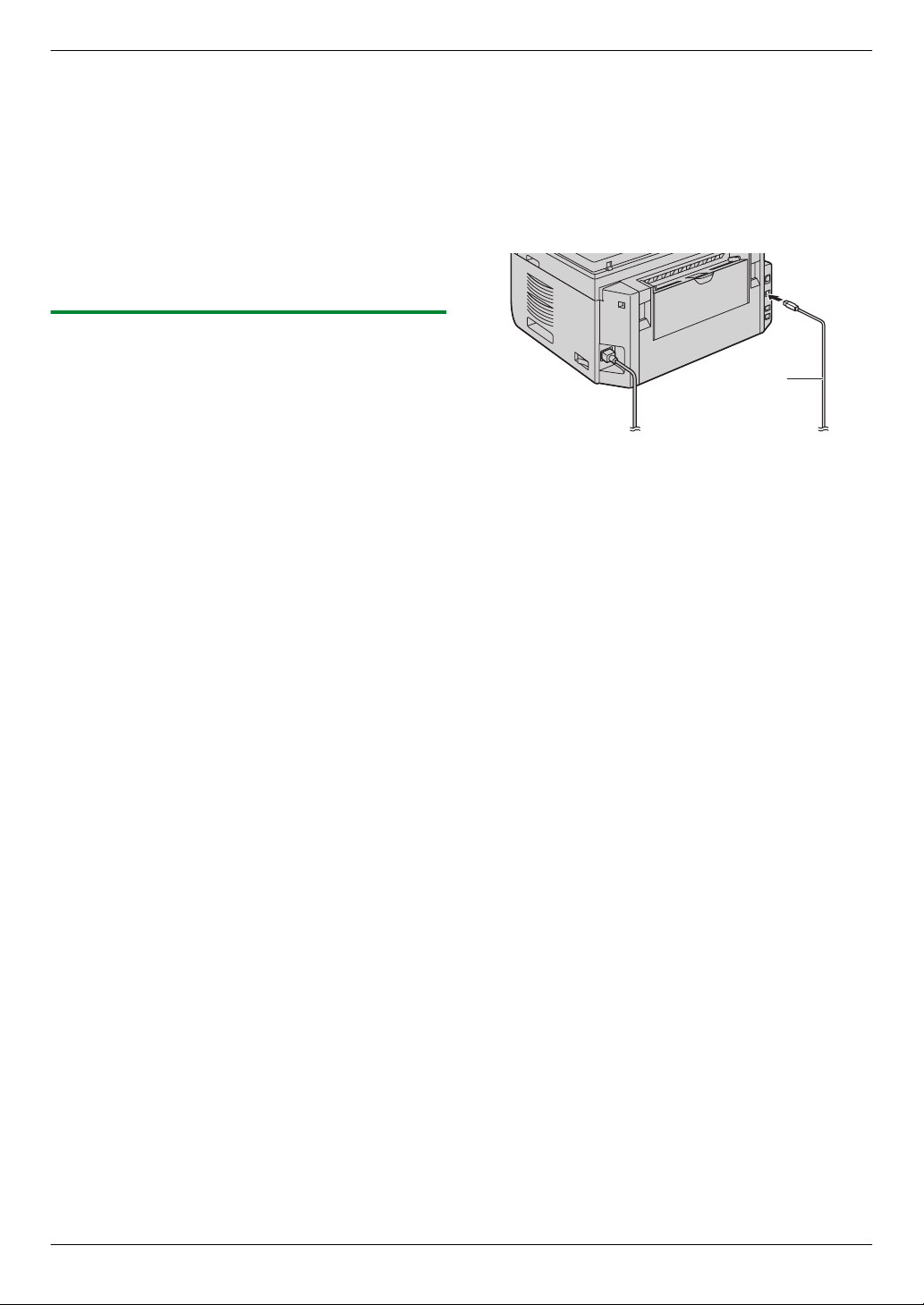
1
2. Préparation
R Configuration minimale requise pour utiliser Easy
Print Utility sur votre ordinateur :
– Windows 2000 Service Pack 4 et mise à jour de
sécurité pour Windows 2000 (KB835732).
Installez KB835732 depuis le site de
téléchargement de Microsoft avant d’installer Easy
Print Utility.
– Windows XP Service Pack 2 ou plus récent.
Remarques :
R Le câble USB n’est pas fourni. Veuillez acheter un câble
USB blindé de type A mâle/B mâle.
2.12.2 Installation du logiciel multifonction sur un ordinateur
R Installez le logiciel multifonction (CD-ROM) avant de
brancher l’appareil sur un ordinateur à l’aide du câble
USB. Si l’appareil est branché sur un ordinateur avec
le câble USB avant d’installer le logiciel multifonction,
la boîte de dialogue [Assistant Matériel détecté]
apparaît. Cliquez sur [Annuler] pour la fermer.
R Les copies d’écran figurant dans ces instructions ont
été réalisées sous Windows XP et sont proposées à
titre de référence uniquement.
R Il se peut que les copies d’écran figurant dans ces
instructions soient légèrement différentes des écrans
du produit réel.
R Les fonctions et l’aspect du logiciel peuvent être
modifiés sans préavis.
R Si vous utilisez un modèle de la série KX-MB200/
KX-MB700/KX-FLB880, reportez-vous à page 97.
1 Lancez Windows et quittez toutes les autres applications.
R Vous devez être connecté en tant qu’administrateur
pour pouvoir installer le logiciel multifonction.
2 Introduisez le CD-ROM fourni dans le lecteur de CD-ROM.
R Si la boîte de dialogue [Sélection de la langue]
apparaît, sélectionnez la langue dans laquelle vous
souhaitez utiliser ce logiciel. Cliquez sur [OK].
R Si l’installation ne commence pas automatiquement :
Cliquez sur [démarrer]. Sélectionnez [Exécuter...].
Entrez “D:\Install” (“D” étant la lettre d’unité du lecteur
de votre CD-ROM). Cliquez sur [OK].
(Si vous n’êtes pas sûr du symbole utilisé pour désigner
votre lecteur de CD-ROM, employez Windows Explorer
et recherchez le lecteur de CD-ROM.)
3 [Installation facile]
R L’installation commence automatiquement.
4 Lorsque le programme d’installation démarre, suivez les
instructions qui s’affichent.
R Easy Print Utility (page 32), le logiciel Readiris OCR
(page 35) et Device Monitor (page 83) seront
également installés.
5 La boîte de dialogue [Type de connexion] s’affiche.
Pour la connexion USB :
1. [Connexion directe à l’aide d’un câble USB.] A
[Suivant]
R La boîte de dialogue [Connexion périphérique]
s’affiche.
2. Branchez l’appareil sur un ordinateur avec le câble USB
(A), puis cliquez sur [Suivant].
* Le modèle représenté est le KX-MB2030.
R Si l’appareil est branché sur votre ordinateur, le nom
du modèle sera détecté automatiquement.
R Si nécessaire, vous pouvez modifier le nom de
l’appareil.
3. Cliquez sur [Installer], puis suivez les instructions qui
s’affichent.
R Les fichiers sont copiés sur votre ordinateur.
Pour la connexion LAN (KX-MB2000/KX-MB2010/
KX-MB2030 uniquement) :
1. [Connexion via le réseau] A [Suivant]
R La boîte de dialogue [Sélectionnez un périphérique
réseau] s’affiche.
2. Cochez [Sélectionner dans la liste de recherches] et
sélectionnez l’appareil dans la liste.
R Si l’appareil n’apparaît pas dans la liste et si l’adresse
IP a été assignée à l’appareil, cochez [Saisie
directe] et saisissez l’adresse IP.
3. [Suivant]
R Si nécessaire, vous pouvez modifier le nom de
l’appareil.
4. Cliquez sur [Installer], puis suivez les instructions qui
s’affichent.
R Les fichiers sont copiés sur votre ordinateur.
27

2. Préparation
Avis important
Si vous utilisez Windows XP ou Windows Vista, il se peut
qu’un message s’affiche après la connexion de l’appareil à
l’aide du câble USB. Ceci est normal et le logiciel ne causera
aucun problème avec votre système d’exploitation. Vous
pouvez continuer l’installation sans problème. Ce type de
message s’affiche :
R Pour les utilisateurs de Windows XP
“Le logiciel que vous êtes en train d’installer pour ce
matériel n’a pas été validé lors du test permettant
d’obtenir le logo Windows et vérifiant sa compatibilité
avec Windows XP.”
R Pour les utilisateurs de Windows Vista
“Voulez-vous installer ce logiciel de périphérique ?”
Pour afficher ou installer les données du mode d’emploi
1. Démarrez Windows et insérez le CD-ROM fourni dans le
lecteur de CD-ROM.
2. Cliquez sur [Manuel utilisateur], puis suivez les
instructions qui s’affichent à l’écran pour afficher ou
installer le mode d’emploi au format PDF.
Vous devez utiliser Adobe® Reader® pour afficher le
R
mode d’emploi.
Remarques :
R Si vous êtes invité à insérer le CD-ROM du système
d’exploitation lors de l’installation du logiciel multifonctions,
introduisez-le dans le lecteur correspondant.
R Si vous installez le mode d’emploi, vous pouvez le
consulter à tout moment en cliquant sur [ ] dans le lanceur
de logiciel multifonction.
Pour désinstaller le logiciel
Vous devez être connecté en tant qu’administrateur pour
pouvoir désinstaller le logiciel multifonction.
[démarrer] A [Tous les programmes] ou [Programmes]
A [Panasonic] A nom de l’appareil A [Désinstaller].
Suivez ensuite les instructions qui s’affichent.
Pour utiliser un autre appareil avec l’ordinateur
Vous devez ajouter le pilote d’impression de chaque appareil,
comme suit.
1. Démarrez Windows et insérez le CD-ROM fourni dans le
lecteur de CD-ROM.
2. [Modifier] A [Ajouter le pilote de la Station
multifonction]. Suivez ensuite les instructions qui
s’affichent.
Remarques :
R Vous ne pouvez pas brancher plus d’un appareil
simultanément sur le même ordinateur (connexion USB
uniquement).
Pour modifier le logiciel (pour ajouter ou désinstaller
chaque composant)
Vous pouvez sélectionner les composants à installer ou
désinstaller à tout moment après l’installation.
Vous devez être connecté en tant qu’administrateur pour
pouvoir apporter des modifications dans le logiciel
multifonction.
1. Démarrez Windows et insérez le CD-ROM fourni dans le
lecteur de CD-ROM.
2. [Modifier] A [Modifier utilitaires]. Suivez ensuite les
instructions qui s’affichent.
28
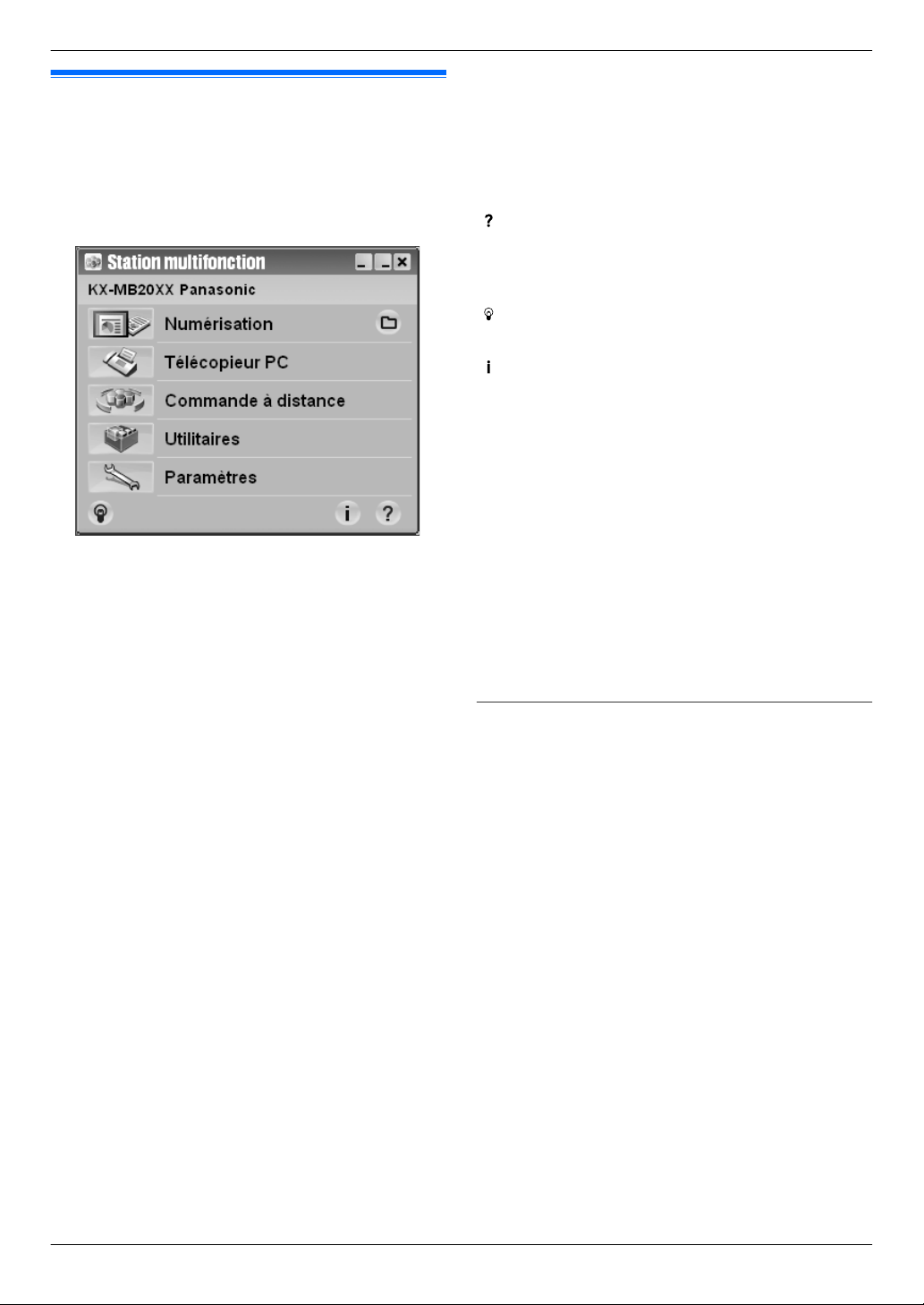
2.13 Démarrage du logiciel multifonction
[démarrer] A [Tous les programmes] ou [Programmes]
A [Panasonic] A nom de l’appareil A [Station
multifonction]
R Le logiciel multifonctions s’affiche.
* Le modèle représenté est le KX-MB2025/KX-MB2030.
[Numérisation] (page 37)
R Pour numériser et afficher les images numérisées.
R Pour numériser et créer un fichier image.
R Pour numériser et envoyer par courriel.
R Pour numériser et convertir une image en des données
texte modifiables.
[PC FAX] (KX-MB2025/KX-MB2030 uniquement)
R Pour envoyer un document créé sur l’ordinateur en tant que
télécopie (page 51).
R Pour afficher une télécopie reçue sur l’ordinateur
(page 57).
[Commande à distance] (page 82)
R Pour programmer les fonctions.
R Pour enregistrer, éditer ou effacer des entrées dans les
répertoires.
R Pour afficher des objets dans le journal des
communications ou la liste des appelants.
R Pour enregistrer dans les répertoires les données relatives
aux correspondants.
R Pour enregistrer ou effacer des entrées dans la mémoire
de transmission par diffusion .
*1 KX-MB2025/KX-MB2030 uniquement
[Utilitaires]
R Pour démarrer le logiciel de visualiseur multifonction/Quick
Image Navigator (page 37).
R Pour démarrer le moniteur de périphériques (page 83).
R Pour démarrer l’application ROC (page 35).
*1
*1
*1
*1
2. Préparation
R Pour démarrer la page Web de configuration (page 62,
83) (KX-MB2000/KX-MB2010/KX-MB2030, connexion
LAN uniquement).
[Paramètres] (page 29)
R Pour modifier les paramètres généraux.
R Pour modifier les paramètres de numérisation.
[ ]
R Pour obtenir des informations détaillées sur le logiciel
multifonctions.
R Pour afficher manuel d’utilisation.
[ ]
R Pour afficher les conseils d’utilisation.
[ ]
R Pour afficher des informations sur le logiciel multifonctions.
Remarques :
R Vous pouvez vérifier si l’appareil est bien branché sur votre
ordinateur à l’aide du moniteur de périphériques
(page 83).
R Les fonctionnalités informatiques (impression,
numérisation, etc.) peuvent ne pas fonctionner
correctement dans les situations suivantes :
– Si l’appareil est branché sur un ordinateur personnalisé
par l’utilisateur.
– Si l’appareil est branché sur un ordinateur via une carte
PCI ou une autre carte d’extension.
– Si l’appareil est branché sur un autre périphérique
(comme un concentrateur USB ou un adaptateur
d’interfaces) et pas directement sur l’ordinateur.
Pour modifier les paramètres
Vous pouvez modifier au préalable les paramètres du logiciel
multifonctions.
1. Sélectionnez [Paramètres] dans le logiciel multifonctions.
2. Cliquez sur l’onglet souhaité et modifiez les paramètres.
A [OK]
[Général]
– [Paramètres d’affichage de la table de lancement] :
Sélectionner le type d’affichage du programme de
lancement.
– [Chemin de ROC] : Sélectionner le logiciel ROC
(Reconnaissance Optique de Caractères).
– [Liste des noms des ordinateurs sur l’appareil]
(KX-MB2000/KX-MB2010/KX-MB2030, connexion LAN
uniquement) : Sélectionner si le nom de votre ordinateur
s’affiche sur l’appareil.
– [Nom de l'ordinateur] (KX-MB2000/KX-MB2010/
KX-MB2030, connexion LAN uniquement) : Le nom de
l’ordinateur qui s’affichera sur l’appareil.
[Numérisation]
– [Enregistrer vers] : Sélectionner le dossier dans lequel
l’image scannée sera enregistrée.
– [Visualiseur][Fichier][Courriel][ROC][Personnaliser] :
Modifier les paramètres de numérisation pour l’application
logicielle de numérisation multifonction.
29
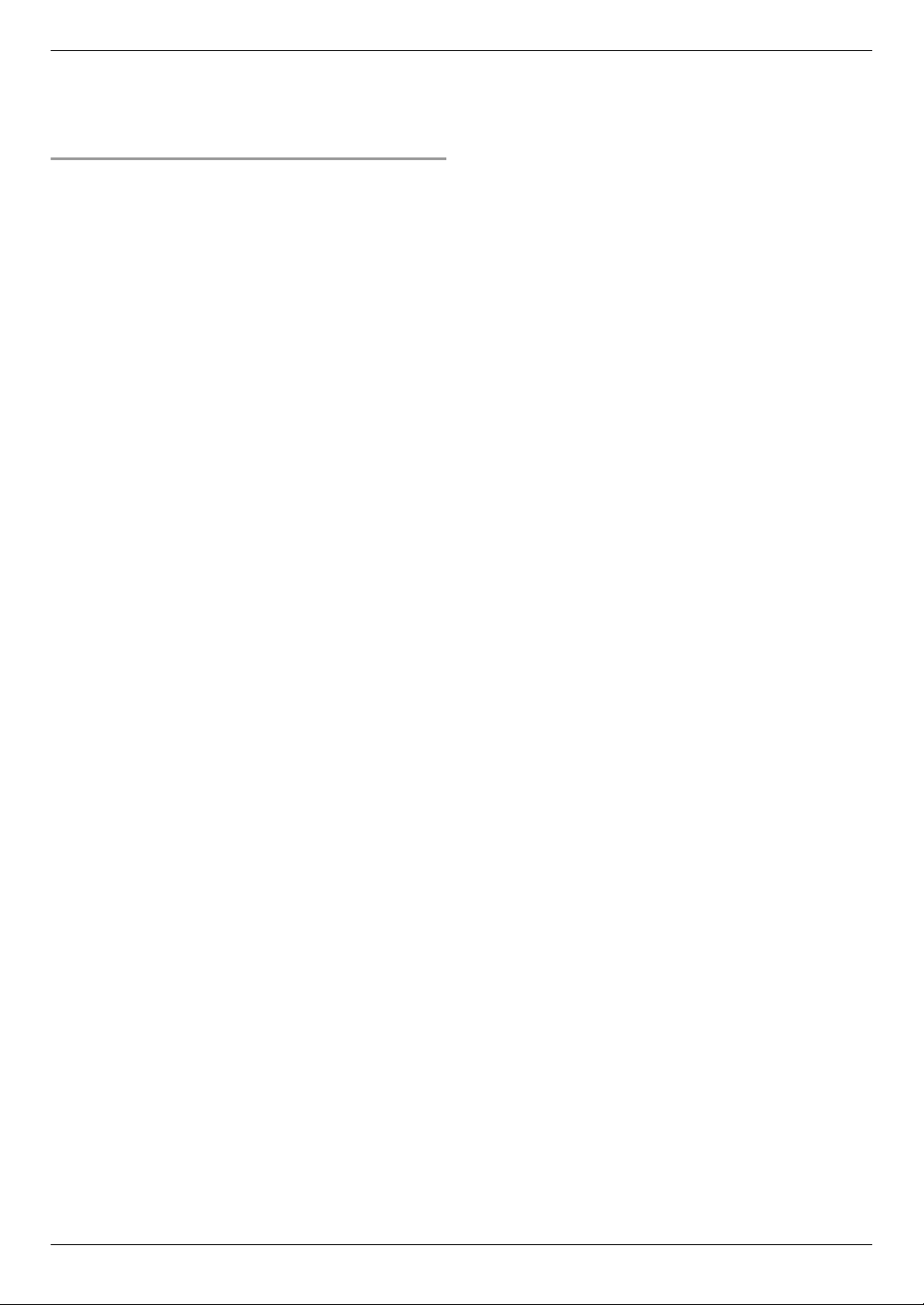
2. Préparation
Remarques :
R Assignez un nom unique dans [Nom de l'ordinateur] pour
éviter les erreurs ou l’image scannée risque d’être envoyée
à un autre ordinateur.
Pour sélectionner le logiciel de messagerie par défaut
Le logiciel de messagerie par défaut est utilisé lorsque vous
utilisez “4.1.3 Numérisation vers e-mail”, page 35.
Vous pouvez sélectionner le logiciel de messagerie par défaut
comme suit.
Sous Windows 2000 :
1. [Démarrer] A [Paramètres] A [Panneau de
configuration] A [Options Internet] A
[Programmes] A [Courrier]
2. Sélectionnez le logiciel de messagerie compatible MAPI de
votre choix, par exemple [Outlook Express], etc. A
[OK]
Sous Windows XP :
1. [démarrer] A [Panneau de configuration] A
[Options Internet] A [Programmes] A [Courrier
électronique]
2. Sélectionnez le logiciel de messagerie compatible MAPI de
votre choix, par exemple [Outlook Express], etc. A
[OK]
Pour Windows Vista :
1. [Démarrer] A [Panneau de configuration] A
[Options Internet] A [Programmes] A [Définir les
programmes] A [Définir les paramètres par défaut de
l’accès aux programmes et de l’ordinateur]
R Si la boîte de dialogue [Contrôle de compte d’
utilisateur] s’affiche, cliquez sur [Continuer].
2. [Personnalisée]
3. Sélectionnez le logiciel de messagerie compatible MAPI de
votre choix, par exemple [Windows Mail], etc. dans
[Choisir un programme de messagerie par défaut].
A [OK]
30
